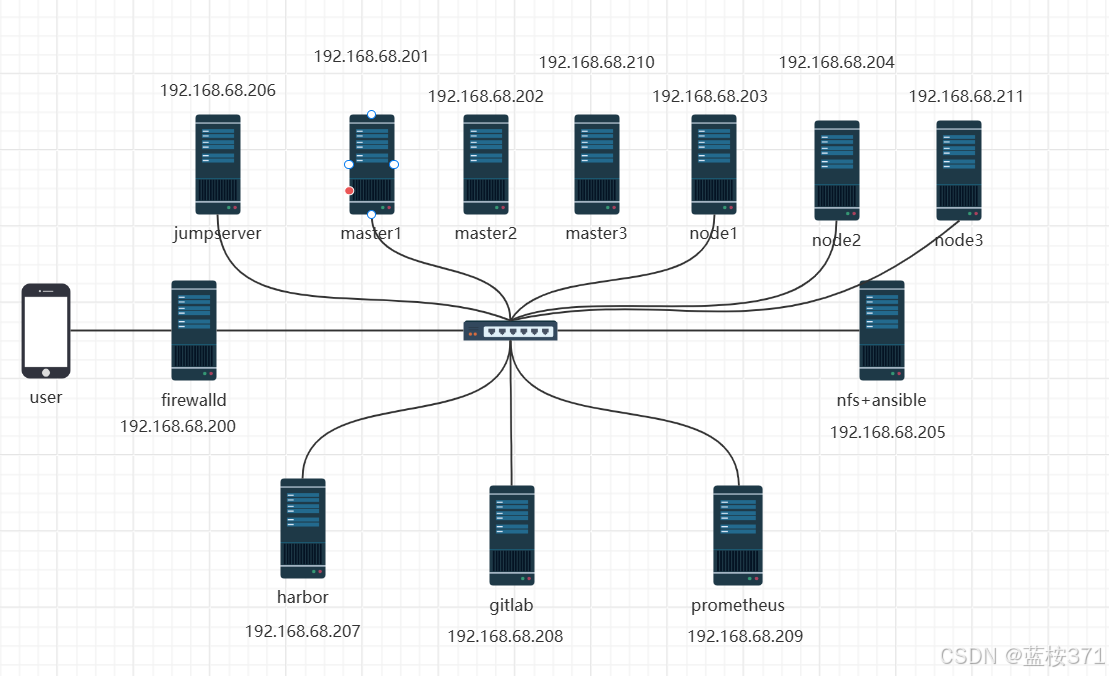
基于k8s的三master三nodeHA高性能集群
模仿企业开发环境,部署一个三master三node的k8s集群
目录
1.在六台k8s机器上安装部署好k8s,三台作为master,三台node,实现负载均衡,安装部署k8s集群
二.部署nfs服务,让所有的web业务pod都取访问,通过pv,pvc和卷挂载实现
三.安装部署ansible机器,写好主机清单,便于日后的自动化运维。
1.建立免密通道 在ansible主机上生成密钥对,上传公钥到所有服务器的root用户家目录下
四.启动nginx和MySQL的pod,采用HPA技术,cpu使用率高时进行水平扩缩,使用ab进行压力测试。
3.启动开启了HPA功能的nginx的部署控制器,启动nginx的pod
五.使用探针对web业务pod进行监控, 一旦出现问题马上重启, 增强业务pod的可靠性。
七.使用ingress给web业务做基于域名和url的负载均衡的实现
八.构建CI/CD环境, k8smaster2上安装部署Jenkins,一台机器上安装部署harbor仓库。
3.在master或者被监听的机器上操作(安装相应的exporter,常规的是node_exporter)
项目架构图

项目意图
模拟企业里的k8s开发环境,部署web,mysql,nfs,harbor,gitlab,Jenkins,jumpServer等应用,构建一个高可用高性能的k8s集群,同时使用prometheus监控整个k8s集群的使用,同时还部署了CICD系统。
项目步骤
一.k8s集群搭建
1.在六台k8s机器上安装部署好k8s,三台作为master,三台node,实现负载均衡,安装部署k8s集群
###下面操作每台机器都要操作,建议xshell上开启输入到所有会话
配置静态ip地址和设置主机名和关闭selinux和firewalld
hostnamectl set-hostname master1 && bash
hostnamectl set-hostname master2 && bash
hostnamectl set-hostname master3 && bash
hostnamectl set-hostname node1 && bash
hostnamectl set-hostname node2 && bash
hostnamectl set-hostname node3 && bash
#关闭firewalld防火墙服务,并且设置开机不要启动
systemctl stop firewalld
systemctl disable firewalld#关闭selinux
setenforce 0 #临时
sed -i '/^SELINUX=/ s/enforcing/disabled/' /etc/selinux/config #永久#添加域名解析
[root@master ~]# vim /etc/hosts
[root@master ~]# cat /etc/hosts
127.0.0.1 localhost localhost.localdomain localhost4 localhost4.localdomain4
::1 localhost localhost.localdomain localhost6 localhost6.localdomain6
192.168.68.201 master1
192.168.68.202 master2
192.168.68.210 master3
192.168.68.203 node1
192.168.68.204 node2
192.168.68.211 node3##### 注意!!!下面为六台机器都要操作;
关闭交换分区 k8s设计的时候为了能提升性能,默认是不允许使用交换分区的。
[root@master ~]# swapoff -a 临时关闭
sed -i '/ swap / s/^\(.*\)$/#\1/g' /etc/fstab
[root@master ~]# vim /etc/fstab
加注释:
#/dev/mapper/centos-swap swap swap defaults 0 0 #调整内核参数
# 修改linux的内核参数,添加网桥过滤和地址转发功能,转发IPv4并让iptables看到桥接流量
cat <<EOF | tee /etc/modules-load.d/k8s.conf
overlay
br_netfilter
EOF
# 加载网桥过滤模块
modprobe overlay
modprobe br_netfilter
# 编辑/etc/sysctl.d/kubernetes.conf文件,添加如下配置:
cat << EOF | sudo tee /etc/sysctl.d/k8s.conf
net.bridge.bridge-nf-call-iptables = 1
net.bridge.bridge-nf-call-ip6tables = 1
net.ipv4.ip_forward = 1
EOF
# 应用sysctl参数
sysctl --system
# 查看br_netfilter和 overlay模块是否加载成功
lsmod | grep -e br_netfilter -e overlay
br_netfilter 22256 0
bridge 151336 1 br_netfilter
overlay 91659 0#更新和配置软件源
curl -O http://mirrors.aliyun.com/repo/Centos-7.repo
yum clean all && yum makecache
yum install -y yum-utils
yum-config-manager --add-repo http://mirrors.aliyun.com/docker-ce/linux/centos/docker-ce.repo#配置ipvs功能
# 安装ipset和ipvsadm
yum install ipset ipvsadmin -y
# 添加需要加载的模块写入脚本文件
cat <<EOF > /etc/sysconfig/modules/ipvs.modules
#!/bin/bash
modprobe -- ip_vs
modprobe -- ip_vs_rr
modprobe -- ip_vs_wrr
modprobe -- ip_vs_sh
modprobe -- nf_conntrack_ipv4
EOF
# 为脚本文件添加执行权限
chmod +x /etc/sysconfig/modules/ipvs.modules
# 执行脚本文件
/bin/bash /etc/sysconfig/modules/ipvs.modules
# 重启
reboot
# 查看对应的模块是否加载成功
lsmod | grep -e ip_vs -e nf_conntrack_ipv4
nf_conntrack_ipv4 15053 24
nf_defrag_ipv4 12729 1 nf_conntrack_ipv4
ip_vs_sh 12688 0
ip_vs_wrr 12697 0
ip_vs_rr 12600 105
ip_vs 145497 111 ip_vs_rr,ip_vs_sh,ip_vs_wrr
nf_conntrack 139264 10 ip_vs,nf_nat,nf_nat_ipv4,nf_nat_ipv6,xt_conntrack,nf_nat_masquerade_ipv4,nf_nat_masquerade_ipv6,nf_conntrack_netlink,nf_conntrack_ipv4,nf_conntrack_ipv6
libcrc32c 12644 4 xfs,ip_vs,nf_nat,nf_conntrack#配置时间同步
systemctl start chronyd && systemctl enable chronyd
timedatectl set-timezone Asia/Shangha2.配置docker环境和k8s环境
# 安装docker
yum install -y docker-ce-20.10.24-3.el7 docker-ce-cli-20.10.24-3.el
# 配置docker
mkdir /etc/docker -p
cat > /etc/docker/daemon.json <<EOF
{
"registry-mirrors": ["https://hub.docker-alhk.dkdun.com/"],
"exec-opts": ["native.cgroupdriver=systemd"]
}
EOF
systemctl daemon-reload && systemctl restart docker
# 配置docker服务自启动
systemctl enable --now docker
systemctl status docker
# 配置k8s集群环境
cat <<EOF | tee /etc/yum.repos.d/kubernetes.repo
[kubernetes]
name=Kubernetes
baseurl=https://mirrors.aliyun.com/kubernetes/yum/repos/kubernetes-el7-x86_64
enabled=1
gpgcheck=0
repo_gpgcheck=0
gpgkey=https://mirrors.aliyun.com/kubernetes/yum/doc/yum-key.gpg https://mirrors.aliyun.com/kubernetes/yum/doc/rpm-package-key.gpg
EOF
# 更新索引缓冲
yum makecache
# 安装
yum install -y kubeadm-1.23.17-0 kubelet-1.23.17-0 kubectl-1.23.17-0 --disableexcludes=kubernetes
cat <<EOF > /etc/sysconfig/kubelet
KUBELET_CGROUP_ARGS="--cgroup-driver=systemd"
KUBE_PROXY_MODE="ipvs"
EOF
# 启动kubelet并设置开机自启
systemctl enable --now kubelet
# master节点初始化(仅在master1执行)
kubeadm init \
--kubernetes-version=v1.23.17 \
--pod-network-cidr=10.224.0.0/16 \
--service-cidr=10.96.0.0/12 \
--apiserver-advertise-address=192.168.68.201 \
--image-repository=registry.aliyuncs.com/google_containers
(不能有空格)成功后会提示以下信息:
Your Kubernetes control-plane has initialized successfully!
To start using your cluster, you need to run the following as a regular user:
mkdir -p $HOME/.kube
sudo cp -i /etc/kubernetes/admin.conf $HOME/.kube/config
sudo chown $(id -u):$(id -g) $HOME/.kube/config
Alternatively, if you are the root user, you can run:
export KUBECONFIG=/etc/kubernetes/admin.conf
You should now deploy a pod network to the cluster.
Run "kubectl apply -f [podnetwork].yaml" with one of the options listed at:
https://kubernetes.io/docs/concepts/cluster-administration/addons/
Then you can join any number of worker nodes by running the following on each as root:
kubeadm join 172.18.212.47:6443 --token nyjc81.tvhtt2h67snpkf48 \
--discovery-token-ca-cert-hash sha256:cf8458e93e3510cf77dd96a73d39acd3f6284034177f8bad4d8452bb7f5f6e62 # 暂存这条命令然后继续执行
#执行
mkdir -p $HOME/.kube
sudo cp -i /etc/kubernetes/admin.conf $HOME/.kube/config
sudo chown $(id -u):$(id -g) $HOME/.kube/config
# node节点加入集群
kubeadm join 192.168.68.201:6443 --token 6ob60e.360e3fnjgbl8rawi \
--discovery-token-ca-cert-hash sha256:e3eeb69a2482e138ca6893948bdfecc0e118e7e3ae284755796fe2000ba6b1ae
# node节点上出现代表成功加入集群
This node has joined the cluster:
* Certificate signing request was sent to apiserver and a response was received.
* The Kubelet was informed of the new secure connection details.
Run 'kubectl get nodes' on the control-plane to see this node join the cluster.
# 给node节点打上标签
kubectl label node node1 node-role.kubernetes.io/worker=worker
kubectl label node node2 node-role.kubernetes.io/worker=worker
kubectl label node node3 node-role.kubernetes.io/worker=worker
[root@master ~]# kubectl get nodes
NAME STATUS ROLES AGE VERSION
master NotReady control-plane,master 28m v1.23.17
node1 NotReady worker 6m3s v1.23.17
node2 NotReady worker 5m57s v1.23.17
node3 NotReady worker 5m59s v1.23.17
# master 节点加入集群
# 因为Kubernetes 集群需要稳定的 controlPlaneEndpoint 地址,这是在多主节点(multi-master)配置中至关重要的。controlPlaneEndpoint 是集群所有控制平面节点的统一访问地址,通常是通过负载均衡器(Load Balancer)来实现的。所有控制平面节点应该共享这个公共 IP 或 DNS 名称。这次暂时将master1的ip用作controlPlaneEndpoint 地址,使用 kubectl 命令获取 kubeadm-config ConfigMap 的信息
kubectl -n kube-system edit cm kubeadm-config -o yaml # edit,交互式编辑
# 添加如下字段:controlPlaneEndpoint: “192.168.68.201:6443” (master1节点服务器的ip)
apiVersion: v1
data:
ClusterConfiguration: |
apiServer:
extraArgs:
authorization-mode: Node,RBAC
timeoutForControlPlane: 4m0s
apiVersion: kubeadm.k8s.io/v1beta3
certificatesDir: /etc/kubernetes/pki
clusterName: kubernetes
controlPlaneEndpoint: "192.168.68.201:6443" # 在这里添加
controllerManager: {}
dns: {}
etcd:
local:
dataDir: /var/lib/etcd
imageRepository: registry.aliyuncs.com/google_containers
kind: ClusterConfiguration
kubernetesVersion: v1.23.17
networking:
dnsDomain: cluster.local
podSubnet: 10.224.0.0/16
serviceSubnet: 10.96.0.0/12
scheduler: {}
kubeadm-config.yaml: |+
apiVersion: v1
data:
ClusterConfiguration: |
apiServer:
extraArgs:
authorization-mode: Node,RBAC
timeoutForControlPlane: 4m0s
apiVersion: kubeadm.k8s.io/v1beta3
certificatesDir: /etc/kubernetes/pki
clusterName: kubernetes
controllerManager: {}
dns: {}
etcd:
local:
dataDir: /var/lib/etcd
imageRepository: registry.aliyuncs.com/google_containers
kind: ClusterConfiguration
kubernetesVersion: v1.23.17
networking:
dnsDomain: cluster.local
podSubnet: 10.224.0.0/16
serviceSubnet: 10.96.0.0/12
scheduler: {}
kind: ConfigMap
metadata:
creationTimestamp: "2024-08-18T08:21:33Z"
name: kubeadm-config
namespace: kube-system
resourceVersion: "211"
uid: 19cf8515-01df-4adb-aadf-bf94a9c3cfe3
kind: ConfigMap
metadata:
annotations:
kubectl.kubernetes.io/last-applied-configuration: |
{"apiVersion":"v1","data":{"ClusterConfiguration":"apiServer:\n extraArgs:\n authorization-mode: Node,RBAC\n timeoutForControlPlane: 4m0s\napiVersion: kubeadm.k8s.io/v1beta3\ncertificatesDir: /etc/kubernetes/pki\nclusterName: kubernetes\ncontrollerManager: {}\ndns: {}\netcd:\n local:\n dataDir: /var/lib/etcd\nimageRepository: registry.aliyuncs.com/google_containers\nkind: ClusterConfiguration\nkubernetesVersion: v1.23.17\nnetworking:\n dnsDomain: cluster.local\n podSubnet: 10.224.0.0/16\n serviceSubnet: 10.96.0.0/12\nscheduler: {}\n","kubeadm-config.yaml":"apiVersion: v1\ndata:\n ClusterConfiguration: |\n apiServer:\n extraArgs:\n authorization-mode: Node,RBAC\n timeoutForControlPlane: 4m0s\n apiVersion: kubeadm.k8s.io/v1beta3\n certificatesDir: /etc/kubernetes/pki\n clusterName: kubernetes\n controllerManager: {}\n dns: {}\n etcd:\n local:\n dataDir: /var/lib/etcd\n imageRepository: registry.aliyuncs.com/google_containers\n kind: ClusterConfiguration\n kubernetesVersion: v1.23.17\n networking:\n dnsDomain: cluster.local\n podSubnet: 10.224.0.0/16\n serviceSubnet: 10.96.0.0/12\n scheduler: {}\nkind: ConfigMap\nmetadata:\n creationTimestamp: \"2024-08-18T08:21:33Z\"\n name: kubeadm-config\n namespace: kube-system\n resourceVersion: \"211\"\n uid: 19cf8515-01df-4adb-aadf-bf94a9c3cfe3\n\n"},"kind":"ConfigMap","metadata":{"annotations":{},"creationTimestamp":"2024-08-18T08:21:33Z","name":"kubeadm-config","namespace":"kube-system","resourceVersion":"3278","uid":"19cf8515-01df-4adb-aadf-bf94a9c3cfe3"}}
creationTimestamp: "2024-08-20T12:42:36Z"
name: kubeadm-config
namespace: kube-system
resourceVersion: "84228"
uid: fb611090-ff5a-46b2-88f8-965354e3a78e
# master节点需要配置相同的证书!!!
# 在master2创建证书存放目录:
cd /root && mkdir -p /etc/kubernetes/pki/etcd &&mkdir -p ~/.kube/
# 在master1上执行
scp /etc/kubernetes/pki/ca.crt root@192.168.68.202:/etc/kubernetes/pki/
scp /etc/kubernetes/pki/ca.key root@192.168.68.202:/etc/kubernetes/pki/
scp /etc/kubernetes/pki/sa.key root@192.168.68.202:/etc/kubernetes/pki/
scp /etc/kubernetes/pki/sa.pub root@192.168.68.202:/etc/kubernetes/pki/
scp /etc/kubernetes/pki/front-proxy-ca.crt root@192.168.68.202:/etc/kubernetes/pki/
scp /etc/kubernetes/pki/front-proxy-ca.key root@192.168.68.202:/etc/kubernetes/pki/
scp /etc/kubernetes/pki/etcd/ca.crt root@192.168.68.202:/etc/kubernetes/pki/etcd/
scp /etc/kubernetes/pki/etcd/ca.key root@192.168.68.202:/etc/kubernetes/pki/etcd/
# 生成引导令牌
kubeadm token create
# 获取 ca-cert-hash
openssl x509 -pubkey -in /etc/kubernetes/pki/ca.crt | openssl rsa -pubin -outform der 2>/dev/null | openssl dgst -sha256 -hex | sed 's/^.* //'
# 上传证书并获取 certificate-key
kubeadm init phase upload-certs --upload-certs
# 最终生成的加入命令如下:
kubeadm join <master-ip>:6443 --token <token> \
--discovery-token-ca-cert-hash sha256:<ca-cert-hash> \
--control-plane --certificate-key <certificate-key>
kubeadm join 192.168.68.201:6443 --token wgin1j.virtqdr06tjxxonz \
--discovery-token-ca-cert-hash sha256:e3eeb69a2482e138ca6893948bdfecc0e118e7e3ae284755796fe2000ba6b1ae \
--control-plane --certificate-key f02cb1df6c73f41ed412e44af6030595a4a5600580fd8753d827c0fa456974cc
This node has joined the cluster and a new control plane instance was created:
* Certificate signing request was sent to apiserver and approval was received.
* The Kubelet was informed of the new secure connection details.
* Control plane (master) label and taint were applied to the new node.
* The Kubernetes control plane instances scaled up.
* A new etcd member was added to the local/stacked etcd cluster.
To start administering your cluster from this node, you need to run the following as a regular user:
mkdir -p $HOME/.kube
sudo cp -i /etc/kubernetes/admin.conf $HOME/.kube/config
sudo chown $(id -u):$(id -g) $HOME/.kube/config
Run 'kubectl get nodes' to see this node join the cluster.
[root@master2 ~]# mkdir -p $HOME/.kube
[root@master2 ~]# sudo cp -i /etc/kubernetes/admin.conf $HOME/.kube/config
[root@master2 ~]# sudo chown $(id -u):$(id -g) $HOME/.kube/config
[root@master2 ~]# kubectl get node
NAME STATUS ROLES AGE VERSION
master1 Ready control-plane,master 2d5h v1.23.17
master2 Ready control-plane,master 108s v1.23.17
node1 Ready worker 2d5h v1.23.17
node2 Ready worker 2d5h v1.23.17
node3 Ready worker 2d5h v1.23.17
# 由上可以继续把master3也加入集群
kubeadm reset 可以清除初始化的操作
3.安装Calico网络插件及常规配置
# master1执行
kubectl apply -f https://docs.projectcalico.org/archive/v3.25/manifests/calico.yaml # k8s 1.23适用此版本
# 验证 节点状态 NotReady => Ready
kubectl get nodes
NAME STATUS ROLES AGE VERSION
master1 Ready control-plane,master 2d5h v1.23.17
master2 Ready control-plane,master 108s v1.23.17
master3 Ready control-plane,master 209s v1.23.17
node1 Ready worker 2d5h v1.23.17
node2 Ready worker 2d5h v1.23.17
node3 Ready worker 2d5h v1.23.17
# k8s配置ipvs 和 命令自动补全
kubectl edit configmap kube-proxy -n kube-system
# 修改配置
mode: "ipvs" # 在这行添加ipvs
# 删除所有kube-proxy pod使之重启
kubectl delete pods -n kube-system -l k8s-app=kube-proxy
# 安装kubectl命令自动补全
yum install -y bash-completion
# 临时设置自动补全
source <(kubectl completion bash)
# 永久设置自动补全
echo "source <(kubectl completion bash)" >> ~/.bashrc && bash
#常用命令
# 看k8s容器(pod):
kubectl get pod -n kube-system
kubectl get pod # 是查看有哪些pod在运行 --》docker ps
-n kube-system # 是查看kube-system命名空间里运行的pod namespace
kube-system # 是k8s控制平面的pod所在的命名空间
# pod 是运行容器的单元
# 以pod治理pod
# 住在kube-system 命名空间里的pod是控制平面的pod
kubectl get ns = kubectl get namespace # 查看有哪些命名空间
NAME STATUS AGE
default Active 78m # 是创建的普通的pod运行的命名空间
kube-node-lease Active 78m
kube-public Active 78m
kube-system Active 78m # 是管理相关的命名空间二.部署nfs服务,让所有的web业务pod都取访问,通过pv,pvc和卷挂载实现
# 注意点:nfs服务器上:
# 关闭firewalld防火墙服务,并且设置开机不要启动
service firewalld stop
systemctl disable firewalld
# 临时关闭selinux
setenforce 0
# 永久关闭selinux
sed -i '/^SELINUX=/ s/enforcing/disabled/' /etc/selinux/config1.搭建好nfs服务器
# 在nfs服务器和k8s集群上安装nfs
[root@nfs ~]# yum install nfs-utils -y
[root@master1 ~]# yum install nfs-utils -y
[root@master2 ~]# yum install nfs-utils -y
[root@master3 ~]# yum install nfs-utils -y
[root@node1 ~]# yum install nfs-utils -y
[root@node2 ~]# yum install nfs-utils -y
[root@node3 ~]# yum install nfs-utils -y2.设置共享目录
[root@ansible nfs ~]# vim /etc/exports
[root@ansible nfs ~]# cat /etc/exports
/web 192.168.68.0/24(rw,no_root_squash,sync)
[root@ansible nfs ~]# mkdir /web
[root@ansible nfs ~]# cd /web
[root@ansible nfs web]# echo "lanan371" >index.html
[root@ansible nfs web]# ls
index.html
[root@ansible nfs web]# exportfs -rv #刷新nfs服务
exporting 192.168.68.0/24:/web
#重启服务并且设置开机启动
[root@ansible nfs web]# systemctl restart nfs && systemctl enable nfs
Created symlink from /etc/systemd/system/multi-user.target.wants/nfs-server.service to /usr/lib/systemd/system/nfs-server.service.3.创建pv使用nfs服务器上的共享目录
[root@master1 ~]# mkdir /pv
[root@master1 ~]# cd /pv/
[root@master1 pv]# vim nfs-pv.yml
apiVersion: v1
kind: PersistentVolume
metadata:
name: pv-web
labels:
type: pv-web
spec:
capacity:
storage: 10Gi
accessModes:
- ReadWriteMany
storageClassName: nfs # pv对应的名字
nfs:
path: "/web" # nfs共享的目录
server: 192.168.68.205 # nfs服务器的ip地址
readOnly: false # 访问模式
[root@master1 pv]# kubectl apply -f nfs-pv.yml
persistentvolume/pv-web created
[root@master1 pv]# kubectl get pv
NAME CAPACITY ACCESS MODES RECLAIM POLICY STATUS CLAIM STORAGECLASS REASON AGE
pv-web 10Gi RWX Retain Available nfs 12s
# 创建pvc使用pv
[root@master1 pv]# vim nfs-pvc.yml
apiVersion: v1
kind: PersistentVolumeClaim
metadata:
name: pvc-web
spec:
accessModes:
- ReadWriteMany
resources:
requests:
storage: 1Gi
storageClassName: nfs #使用nfs类型的pv
[root@master1 pv]# kubectl apply -f nfs-pvc.yml
persistentvolumeclaim/pvc-web created
[root@master1 pv]# kubectl get pvc
NAME STATUS VOLUME CAPACITY ACCESS MODES STORAGECLASS AGE
pvc-web Bound pv-web 10Gi RWX nfs 13s
#创建pod使用pvc
[root@master1 pv]# vim nginx-deployment.yaml
apiVersion: apps/v1
kind: Deployment
metadata:
name: nginx-deployment
labels:
app: nginx
spec:
replicas: 3
selector:
matchLabels:
app: nginx
template:
metadata:
labels:
app: nginx
spec:
volumes:
- name: sc-pv-storage-nfs
persistentVolumeClaim:
claimName: pvc-web
containers:
- name: sc-pv-container-nfs
image: nginx
imagePullPolicy: IfNotPresent
ports:
- containerPort: 80
name: "http-server"
volumeMounts:
- mountPath: "/usr/share/nginx/html"
name: sc-pv-storage-nfs
[root@master1 pv]# kubectl apply -f nginx-deployment.yaml
deployment.apps/nginx-deployment created
[root@master1 ~]# kubectl get pod -o wide
NAME READY STATUS RESTARTS AGE IP NODE NOMINATED NODE READINESS GATES
nginx-deployment-d4c8d4d89-l5b9m 1/1 Running 1 (20h ago) 21h 10.224.166.132 node1 <none> <none>
nginx-deployment-d4c8d4d89-l9wvj 1/1 Running 1 (20h ago) 21h 10.224.166.131 node2 <none> <none>
nginx-deployment-d4c8d4d89-r9t8j 1/1 Running 1 (20h ago) 21h 10.224.104.11 node3 <none> <none>
4.验证
[root@master1 ~]# curl 10.224.104.11
nfs lanan371
# 修改下nfs服务器上的index.html的内容
[[root@ansible nfs web]# vim index.html
[root@ansible nfs web]# cat index.html
nfs lanan371
welcome to hunannongda!!
[root@master1 ~]# curl 10.224.104.11
nfs lanan371
welcome to hunannongda!!
# 访问也变了表示成功三.安装部署ansible机器,写好主机清单,便于日后的自动化运维。
1.建立免密通道 在ansible主机上生成密钥对,上传公钥到所有服务器的root用户家目录下
# 所有服务器上开启ssh服务 ,开放22号端口,允许root用户登录
[root@ansible nfs ~]# yum install -y epel-release
[root@ansible nfs ~]# yum install ansible
[root@ansible nfs ~]# ssh-keygen
[root@ansible nfs ~]# ssh-copy-id -i /root/.ssh/id_rsa.pub 192.168.68.200
[root@ansible nfs ~]# ssh-copy-id -i /root/.ssh/id_rsa.pub 192.168.68.201
[root@ansible nfs ~]# ssh-copy-id -i /root/.ssh/id_rsa.pub 192.168.68.202
[root@ansible nfs ~]# ssh-copy-id -i /root/.ssh/id_rsa.pub 192.168.68.203
[root@ansible nfs ~]# ssh-copy-id -i /root/.ssh/id_rsa.pub 192.168.68.204
(......)2.编写主机清单
# 路径为 /etc/ansible/hosts
[root@ansible ansible]# vim hosts
[firewalld]
192.168.68.200
[master]
192.168.68.201
192.168.68.202
192.168.68.210
[node]
192.168.68.203
192.168.68.204
192.168.68.211
[nfs]
192.168.68.205
[jumpserver]
192.168.68.206
[harbor]
192.168.68.207
[gitlab]
192.168.68.208
[prometheus]
192.168.68.209
3.测试
[root@ansible nfs ansible]# ansible all -m shell -a "ip add"四.启动nginx和MySQL的pod,采用HPA技术,cpu使用率高时进行水平扩缩,使用ab进行压力测试。
1.k8s部署mysql pod
1.编写yaml文件,包括了deployment、service
[root@maste1r ~]# mkdir /mysql
[root@master1 ~]# cd /mysql/
[root@master1 mysql]# vim mysql.yaml
apiVersion: apps/v1
kind: Deployment
metadata:
labels:
app: mysql
name: mysql
spec:
replicas: 1
selector:
matchLabels:
app: mysql
template:
metadata:
labels:
app: mysql
spec:
containers:
- image: mysql:latest
name: mysql
imagePullPolicy: IfNotPresent
env:
- name: MYSQL_ROOT_PASSWORD
value: "123456" #mysql的密码
ports:
- containerPort: 3306
---
apiVersion: v1
kind: Service
metadata:
labels:
app: svc-mysql
name: svc-mysql
spec:
selector:
app: mysql
type: NodePort
ports:
- port: 3306
protocol: TCP
targetPort: 3306
nodePort: 30007
2.部署
[root@master1 ~]# mkdir /mysql
[root@master1 ~]# cd /mysql/
[root@master1 mysql]# vim mysql.yaml
[root@master1 mysql]# kubectl apply -f mysql.yaml
deployment.apps/mysql created
service/svc-mysql created
[root@master1 mysql]# kubectl get svc
NAME TYPE CLUSTER-IP EXTERNAL-IP PORT(S) AGE
kubernetes ClusterIP 10.96.0.1 <none> 443/TCP 24h
svc-mysql NodePort 10.99.72.37 <none> 3306:30007/TCP 30s
[root@master1 mysql]# kubectl get pod
NAME READY STATUS RESTARTS AGE
mysql-597ff9595d-tf59x 0/1 ContainerCreating 0 78s
nginx-deployment-d4c8d4d89-l5b9m 1/1 Running 1 (20h ago) 21h
nginx-deployment-d4c8d4d89-l9wvj 1/1 Running 1 (20h ago) 21h
nginx-deployment-d4c8d4d89-r9t8j 1/1 Running 1 (20h ago) 21h
[root@master1 mysql]# kubectl describe pod mysql-597ff9595d-tf59x #describe可以查看pod详情
Events:
Type Reason Age From Message
---- ------ ---- ---- -------
Normal Scheduled 2m2s default-scheduler Successfully assigned default/mysql-597ff9595d-tf59x to node1
Normal Pulling 2m1s kubelet Pulling image "mysql:latest"
Normal Pulled 44s kubelet Successfully pulled image "mysql:latest" in 1m17.709941074s (1m17.709944318s including waiting)
Normal Created 43s kubelet Created container mysql
Normal Started 43s kubelet Started container mysql
[root@master1 mysql]# kubectl get pod
NAME READY STATUS RESTARTS AGE
mysql-597ff9595d-tf59x 1/1 Running 0 2m49s
nginx-deployment-d4c8d4d89-l5b9m 1/1 Running 1 (20h ago) 21h
nginx-deployment-d4c8d4d89-l9wvj 1/1 Running 1 (20h ago) 21h
nginx-deployment-d4c8d4d89-r9t8j 1/1 Running 1 (20h ago) 21h
[root@master1 mysql]# kubectl exec -it mysql-597ff9595d-tf59x -- bash
bash-5.1# mysql -uroot -p123456 # #容器内部进入mysql
mysql: [Warning] Using a password on the command line interface can be insecure.
Welcome to the MySQL monitor. Commands end with ; or \g.
Your MySQL connection id is 8
Server version: 9.0.1 MySQL Community Server - GPL
Copyright (c) 2000, 2024, Oracle and/or its affiliates.
Oracle is a registered trademark of Oracle Corporation and/or its
affiliates. Other names may be trademarks of their respective
owners.
Type 'help;' or '\h' for help. Type '\c' to clear the current input statement.
mysql>
2.安装metric-server
wget https://github.com/kubernetes-sigs/metrics-server/releases/download/v0.6.2/components.yaml
# 修改
vim修改第140行左右
# 修改前
containers:
- args:
...
image: k8s.gcr.io/metrics-server/metrics-server:v0.6.2
#修改后:
containers:
- args:
...
- --kubelet-insecure-tls # 添加这一行
image: registry.cn-hangzhou.aliyuncs.com/google_containers/metrics-server:v0.6.2 # 修改镜像仓库地址
# 应用
kubectl apply -f components.yaml
[root@master1 metrics]# kubectl apply -f components.yaml
serviceaccount/metrics-server created
clusterrole.rbac.authorization.k8s.io/system:aggregated-metrics-reader created
clusterrole.rbac.authorization.k8s.io/system:metrics-server created
rolebinding.rbac.authorization.k8s.io/metrics-server-auth-reader created
clusterrolebinding.rbac.authorization.k8s.io/metrics-server:system:auth-delegator created
clusterrolebinding.rbac.authorization.k8s.io/system:metrics-server created
service/metrics-server created
deployment.apps/metrics-server created
apiservice.apiregistration.k8s.io/v1beta1.metrics.k8s.io created
[root@master1 metrics]# kubectl get pod -n kube-system
NAME READY STATUS RESTARTS AGE
calico-kube-controllers-64cc74d646-86bfg 1/1 Running 2 (21h ago) 24h
calico-node-2rqq6 1/1 Running 2 (21h ago) 24h
calico-node-dl4d8 1/1 Running 2 (21h ago) 24h
calico-node-tptqc 1/1 Running 2 (21h ago) 24h
coredns-6d8c4cb4d-p29dw 1/1 Running 2 (21h ago) 25h
coredns-6d8c4cb4d-sxcd6 1/1 Running 2 (21h ago) 25h
etcd-master1 1/1 Running 2 (21h ago) 25h
kube-apiserver-master1 1/1 Running 2 (21h ago) 25h
kube-controller-manager-master1 1/1 Running 2 (21h ago) 25h
kube-proxy-g8ts5 1/1 Running 2 (21h ago) 24h
kube-proxy-lr4rh 1/1 Running 2 (21h ago) 24h
kube-proxy-spswm 1/1 Running 2 (21h ago) 24h
kube-scheduler-master1 1/1 Running 2 (21h ago) 25h
metrics-server-784768bd4b-v2b5q 0/1 Running 0 9s
[root@master1 metrics]# kubectl top node
NAME CPU(cores) CPU% MEMORY(bytes) MEMORY%
master1 231m 11% 1124Mi 30%
master2 229m 12% 1123Mi 34%
master3 237m 10% 1118Mi 27%
node1 148m 7% 1309Mi 48%
node2 135m 6% 812Mi 29%
node2 137m 6% 812Mi 36%
[root@master1 metrics]# kubectl top pod
NAME CPU(cores) MEMORY(bytes)
mysql-597ff9595d-tf59x 13m 465Mi
nginx-deployment-d4c8d4d89-l5b9m 0m 2Mi
nginx-deployment-d4c8d4d89-l9wvj 0m 5Mi
nginx-deployment-d4c8d4d89-r9t8j 0m 3Mi 3.启动开启了HPA功能的nginx的部署控制器,启动nginx的pod
[root@master1 metrics]# cd /
[root@master1 /]# mkdir hpa
[root@master1 /]# cd hpa/
[root@master1 hpa]# vim nginx-hpa.yaml
apiVersion: apps/v1
kind: Deployment
metadata:
name: ab-nginx
spec:
selector:
matchLabels:
run: ab-nginx
template:
metadata:
labels:
run: ab-nginx
spec:
containers:
- name: ab-nginx
image: nginx
imagePullPolicy: IfNotPresent
ports:
- containerPort: 80
resources:
limits:
cpu: 100m
requests:
cpu: 50m
---
apiVersion: v1
kind: Service
metadata:
name: ab-nginx-svc
labels:
run: ab-nginx-svc
spec:
type: NodePort
ports:
- port: 80
targetPort: 80
nodePort: 31000
selector:
run: ab-nginx
---
apiVersion: autoscaling/v1
kind: HorizontalPodAutoscaler
metadata:
name: ab-nginx
spec:
scaleTargetRef:
apiVersion: apps/v1
kind: Deployment
name: ab-nginx
minReplicas: 1
maxReplicas: 10
targetCPUUtilizationPercentage: 70
# 创建具有hpa功能的nginx的pod
[root@master1 hpa]# kubectl apply -f nginx-hpa.yaml
deployment.apps/ab-nginx created
service/ab-nginx-svc created
horizontalpodautoscaler.autoscaling/ab-nginx created
[root@master1 hpa]# kubectl get deploy
NAME READY UP-TO-DATE AVAILABLE AGE
ab-nginx [root@master1 hpa]# kubectl get hpa
NAME REFERENCE TARGETS MINPODS MAXPODS REPLICAS AGE
ab-nginx Deployment/ab-nginx 0%/70% 1 10 1 103s
1/1 1 1 34s
[root@master1 hpa]# kubectl get pod
NAME READY STATUS RESTARTS AGE
ab-nginx-794dd6d597-7cwzl 1/1 Running 0 2m14s
[root@master1 hpa]# kubectl get svc
NAME TYPE CLUSTER-IP EXTERNAL-IP PORT(S) AGE
ab-nginx-svc NodePort 10.96.87.118 <none> 80:31000/TCP 2m38s
# 访问宿主机的31000端口
http://192.168.68.201:31000/
# 测试nginx pod是否启动成功
[root@master1 hpa]# curl http://192.168.68.201:31000/
<!DOCTYPE html>
<html>
<head>
<title>Welcome to nginx!</title>
<style>
html { color-scheme: light dark; }
body { width: 35em; margin: 0 auto;
font-family: Tahoma, Verdana, Arial, sans-serif; }
</style>
</head>
<body>
<h1>Welcome to nginx!</h1>
<p>If you see this page, the nginx web server is successfully installed and
working. Further configuration is required.</p>
<p>For online documentation and support please refer to
<a href="http://nginx.org/">nginx.org</a>.<br/>
Commercial support is available at
<a href="http://nginx.com/">nginx.com</a>.</p>
<p><em>Thank you for using nginx.</em></p>
</body>
</html>
# 成功
4.下面在nfs上用ab工具进行压力测试
# 安装http-tools工具得到ab软件
[root@ansible nfs ~]# yum install httpd-tools -y
# 模拟访问
[root@ansible nfs ~]# ab -n 10000 -c50 http://192.168.68.201:31000/index.html
[root@master1 hpa]# kubectl get hpa --watch
增加并发数和请求总数
[root@ansible nfs ~]# ab -n 5000 -c100 http://192.168.68.201:31000/index.html
[root@ansible nfs ~]# ab -n 10000 -c200 http://192.168.68.201:31000/index.html
[root@ansible nfs ~]# ab -n 20000 -c400 http://192.168.68.201:31000/index.html
[root@master1 hpa]# kubectl get pod
NAME READY STATUS RESTARTS AGE
ab-nginx-794dd6d597-44q7w 1/1 Running 0 22s
ab-nginx-794dd6d597-7cwzl 1/1 Running 0 13m
ab-nginx-794dd6d597-7njld 1/1 Running 0 7s
ab-nginx-794dd6d597-9pzj7 1/1 Running 0 4m23s
ab-nginx-794dd6d597-qqpq6 1/1 Running 0 22s
ab-nginx-794dd6d597-slh5p 1/1 Running 0 2m8s
ab-nginx-794dd6d597-vswfp 1/1 Running 0 4m38s
[root@master1 hpa]# kubectl get deploy
NAME READY UP-TO-DATE AVAILABLE AGE
ab-nginx 7/7 7 7 13m
[root@master1 hpa]# kubectl describe pod ab-nginx-794dd6d597-44q7w
Warning OutOfmemory 98s kubelet Node didn't have enough resource: memory, requested: 268435456, used: 3584032768, capacity: 3848888320
[root@master hpa]#
# 原因是node2节点没有足够的内存去启动新的pod了五.使用探针对web业务pod进行监控, 一旦出现问题马上重启, 增强业务pod的可靠性。
[root@master1 probe]# vim probe.yaml
[root@master1 probe]# cat probe.yaml
apiVersion: apps/v1
kind: Deployment
metadata:
labels:
app: myweb
name: myweb
spec:
replicas: 3
selector:
matchLabels:
app: myweb
template:
metadata:
labels:
app: myweb
spec:
containers:
- name: myweb
image: nginx
imagePullPolicy: IfNotPresent
ports:
- containerPort: 8000
resources:
limits:
cpu: 300m
requests:
cpu: 100m
livenessProbe:
exec:
command:
- ls
- /tmp
initialDelaySeconds: 5
periodSeconds: 5
readinessProbe:
exec:
command:
- ls
- /tmp
initialDelaySeconds: 5
periodSeconds: 5
startupProbe:
httpGet:
path: /
port: 8000
failureThreshold: 30
periodSeconds: 10
---
apiVersion: v1
kind: Service
metadata:
labels:
app: myweb-svc
name: myweb-svc
spec:
selector:
app: myweb
type: NodePort
ports:
- port: 8000
protocol: TCP
targetPort: 8000
nodePort: 30001
# probe部分
livenessProbe:
exec:
command:
- ls
- /tmp
initialDelaySeconds: 5
periodSeconds: 5
readinessProbe:
exec:
command:
- ls
- /tmp
initialDelaySeconds: 5
periodSeconds: 5
startupProbe:
httpGet:
path: /
port: 8000
failureThreshold: 30
periodSeconds: 10
[root@master1 probe]# kubectl apply -f probe.yaml
deployment.apps/myweb created
service/myweb-svc created
[root@master1 probe]# kubectl get pod|grep myweb
myweb-7df8f89d75-jn68t 0/1 Running 0 41s
myweb-7df8f89d75-nw2db 0/1 Running 0 41s
myweb-7df8f89d75-s82kw 0/1 Running 0 41s
[root@master1 probe]# kubectl describe pod myweb-7df8f89d75-jn68t
......
Liveness: exec [ls /tmp] delay=5s timeout=1s period=5s #success=1 #failure=3
Readiness: exec [ls /tmp] delay=5s timeout=1s period=5s #success=1 #failure=3
Startup: http-get http://:8000/ delay=0s timeout=1s period=10s #success=1 #failure=30
......六.使用dashboard对整个集群资源进行掌控
1.安装dashboard
[root@master1 /]# mkdir dashboard
[root@master1 /]# cd dashboard/
[root@master1 dashboard]# wget https://raw.githubusercontent.com/kubernetes/dashboard/v2.7.0/aio/deploy/recommended.yaml
--2024-08-19 18:51:18-- https://raw.githubusercontent.com/kubernetes/dashboard/v2.7.0/aio/deploy/recommended.yaml
正在解析主机 raw.githubusercontent.com (raw.githubusercontent.com)... 185.199.109.133, 185.199.110.133, 185.199.111.133, ...
正在连接 raw.githubusercontent.com (raw.githubusercontent.com)|185.199.109.133|:443... 已连接。
已发出 HTTP 请求,正在等待回应... 200 OK
长度:7621 (7.4K) [text/plain]
正在保存至: “recommended.yaml”
100%[=================================================================================================================================>] 7,621 --.-K/s 用时 0.02s
2024-08-19 18:51:21 (442 KB/s) - 已保存 “recommended.yaml” [7621/7621])
# 修改service为NodePort
kind: Service
apiVersion: v1
metadata:
labels:
k8s-app: kubernetes-dashboard
name: kubernetes-dashboard
namespace: kubernetes-dashboard
spec:
type: NodePort
ports:
- port: 443
targetPort: 8443
nodePort: 30088
selector:
k8s-app: kubernetes-dashboard
[root@master1 dashboard]# kubectl apply -f recommended.yaml
namespace/kubernetes-dashboard created
serviceaccount/kubernetes-dashboard created
service/kubernetes-dashboard created
secret/kubernetes-dashboard-certs created
secret/kubernetes-dashboard-csrf created
secret/kubernetes-dashboard-key-holder created
configmap/kubernetes-dashboard-settings created
role.rbac.authorization.k8s.io/kubernetes-dashboard created
clusterrole.rbac.authorization.k8s.io/kubernetes-dashboard created
rolebinding.rbac.authorization.k8s.io/kubernetes-dashboard created
clusterrolebinding.rbac.authorization.k8s.io/kubernetes-dashboard created
deployment.apps/kubernetes-dashboard created
service/dashboard-metrics-scraper created
deployment.apps/dashboard-metrics-scraper created
[root@master1 dashboard]# kubectl get pods,svc -n kubernetes-dashboard
NAME READY STATUS RESTARTS AGE
pod/dashboard-metrics-scraper-6f669b9c9b-2rjmf 1/1 Running 0 20s
pod/kubernetes-dashboard-758765f476-nm4bx 1/1 Running 0 20s
NAME TYPE CLUSTER-IP EXTERNAL-IP PORT(S) AGE
service/dashboard-metrics-scraper ClusterIP 10.104.194.175 <none> 8000/TCP 20s
service/kubernetes-dashboard NodePort 10.108.210.103 <none> 443:30088/TCP 20s
2.创建账号
[root@master1 dashboard]# vim dashboard-access-token.yaml
[root@master1 dashboard]# cat dashboard-access-token.yaml
# Creating a Service Account
apiVersion: v1
kind: ServiceAccount
metadata:
name: admin-user
namespace: kubernetes-dashboard
---
# Creating a ClusterRoleBinding
apiVersion: rbac.authorization.k8s.io/v1
kind: ClusterRoleBinding
metadata:
name: admin-user
roleRef:
apiGroup: rbac.authorization.k8s.io
kind: ClusterRole
name: cluster-admin
subjects:
- kind: ServiceAccount
name: admin-user
namespace: kubernetes-dashboard
---
# Getting a long-lived Bearer Token for ServiceAccount
apiVersion: v1
kind: Secret
metadata:
name: admin-user
namespace: kubernetes-dashboard
annotations:
kubernetes.io/service-account.name: "admin-user"
type: kubernetes.io/service-account-token
[root@master1 dashboard]# kubectl apply -f dashboard-access-token.yaml
serviceaccount/admin-user created
clusterrolebinding.rbac.authorization.k8s.io/admin-user created
secret/admin-user created
# 获取token
kubectl get secret admin-user -n kubernetes-dashboard -o jsonpath={".data.token"} | base64 -d
eyJhbGciOiJSUzI1NiIsImtpZCI6Inlmb3BjVUhjaTJtLUR1b09QdDZxMjVhRVY2R0wzUVZpckROTkVOcFdhVncifQ.eyJpc3MiOiJrdWJlcm5ldGVzL3NlcnZpY2VhY2NvdW50Iiwia3ViZXJuZXRlcy5pby9zZXJ2aWNlYWNjb3VudC9uYW1lc3BhY2UiOiJrdWJlcm5ldGVzLWRhc2hib2FyZCIsImt1YmVybmV0ZXMuaW8vc2VydmljZWFjY291bnQvc2VjcmV0Lm5hbWUiOiJhZG1pbi11c2VyIiwia3ViZXJuZXRlcy5pby9zZXJ2aWNlYWNjb3VudC9zZXJ2aWNlLWFjY291bnQubmFtZSI6ImFkbWluLXVzZXIiLCJrdWJlcm5ldGVzLmlvL3NlcnZpY2VhY2NvdW50L3NlcnZpY2UtYWNjb3VudC51aWQiOiI2MWYzNDZhNC0xZjMzLTRmMGMtYmEyNy1jYWZiMTEzNDNhZWQiLCJzdWIiOiJzeXN0ZW06c2VydmljZWFjY291bnQ6a3ViZXJuZXRlcy1kYXNoYm9hcmQ6YWRtaW4tdXNlciJ9.wqe17Kldf1ohhSL5fgvwu0AIuy8qtlNsx_IHPKmN54NEbhmqHZjpiftFMeb3KS1KQXeO6Nwie0IUXSdz6LZwGb1q-pu4r5BCicQmkQjPAcSdZmh6HDFoTS-PqQWssUuuAJFGLGgQDFbpA9sPnqcKIslU5daIgRuMX2fEmOZCf5l33C5P7wJxxiVcscbRY6QfMAErDSdTuWU4r_nE_gen0ER-haGQqxO7tBVJht2A1Bn7hpeaq3uRAXIFSM7gyeMizUTCSKUjv6WUaU4noAvjRXMF2cUVfH7kCxMkc1m57RvBalNmsdUnLKxVelkcLOjUUtet4XAWh6ibQ1HbBn60DA
# https访问https://192.168.68.201:30088/
# 会出现登录界面
# 选择token
# 输入上面得到的token
# 就可以看到集群内部的相关数据了七.使用ingress给web业务做基于域名和url的负载均衡的实现
1.安装ingress controller
# 使用旧版本ingress controller v1.1完成
# 准备工作:需要提前上传下面的这些镜像和yaml文件到k8s集群里的linux系统里,建议存放到master节点上,然后再scp到node节点上
[root@master1 /]# mkdir ingress
[root@master1 /]# cd ingress/
[root@master1 ingress]# ls
ingress-controller-deploy.yaml 是部署ingress controller使用的yaml文件
ingress-nginx-controllerv1.1.0.tar.gz ingress-nginx-controller镜像
kube-webhook-certgen-v1.1.0.tar.gz kube-webhook-certgen镜像
#kube-webhook-certgen镜像主要用于生成Kubernetes集群中用于Webhook的证书。生成的证书,可以确保Webhook服务在Kubernetes集群中的安全通信和身份验证
1.将镜像scp到所有的node节点服务器上
[root@master1 ingress]# scp ingress-nginx-controllerv1.1.0.tar.gz kube-webhook-certgen-v1.1.0.tar.gz root@192.168.68.203:/root
root@192.168.68.203's password:
ingress-nginx-controllerv1.1.0.tar.gz 100% 276MB 91.9MB/s 00:03
kube-webhook-certgen-v1.1.0.tar.gz 100% 47MB 88.8MB/s 00:00
2导入镜像,在所有的节点服务器(node1,node2,node3)上进行
[root@node1 ~]# docker load -i ingress-nginx-controllerv1.1.0.tar.gz
e2eb06d8af82: Loading layer [==================================================>] 5.865MB/5.865MB
ab1476f3fdd9: Loading layer [==================================================>] 120.9MB/120.9MB
ad20729656ef: Loading layer [==================================================>] 4.096kB/4.096kB
0d5022138006: Loading layer [==================================================>] 38.09MB/38.09MB
8f757e3fe5e4: Loading layer [==================================================>] 21.42MB/21.42MB
a933df9f49bb: Loading layer [==================================================>] 3.411MB/3.411MB
7ce1915c5c10: Loading layer [==================================================>] 309.8kB/309.8kB
986ee27cd832: Loading layer [==================================================>] 6.141MB/6.141MB
b94180ef4d62: Loading layer [==================================================>] 38.37MB/38.37MB
d36a04670af2: Loading layer [==================================================>] 2.754MB/2.754MB
2fc9eef73951: Loading layer [==================================================>] 4.096kB/4.096kB
1442cff66b8e: Loading layer [==================================================>] 51.67MB/51.67MB
1da3c77c05ac: Loading layer [==================================================>] 3.584kB/3.584kB
Loaded image: registry.cn-hangzhou.aliyuncs.com/google_containers/nginx-ingress-controller:v1.1.0
[root@node1 ~]# docker load -i kube-webhook-certgen-v1.1.0.tar.gz
c0d270ab7e0d: Loading layer [==================================================>] 3.697MB/3.697MB
ce7a3c1169b6: Loading layer [==================================================>] 45.38MB/45.38MB
Loaded image: registry.cn-hangzhou.aliyuncs.com/google_containers/kube-webhook-certgen:v1.1.1
3.使用ingress-controller-deploy.yaml 文件去启动ingress controller
[root@master1 ingress]# cat ingress-controller-deploy.yaml
apiVersion: v1
kind: Namespace
metadata:
name: ingress-nginx
labels:
app.kubernetes.io/name: ingress-nginx
app.kubernetes.io/instance: ingress-nginx
---
# Source: ingress-nginx/templates/controller-serviceaccount.yaml
apiVersion: v1
kind: ServiceAccount
metadata:
labels:
helm.sh/chart: ingress-nginx-4.0.10
app.kubernetes.io/name: ingress-nginx
app.kubernetes.io/instance: ingress-nginx
app.kubernetes.io/version: 1.1.0
app.kubernetes.io/managed-by: Helm
app.kubernetes.io/component: controller
name: ingress-nginx
namespace: ingress-nginx
automountServiceAccountToken: true
---
# Source: ingress-nginx/templates/controller-configmap.yaml
apiVersion: v1
kind: ConfigMap
metadata:
labels:
helm.sh/chart: ingress-nginx-4.0.10
app.kubernetes.io/name: ingress-nginx
app.kubernetes.io/instance: ingress-nginx
app.kubernetes.io/version: 1.1.0
app.kubernetes.io/managed-by: Helm
app.kubernetes.io/component: controller
name: ingress-nginx-controller
namespace: ingress-nginx
data:
allow-snippet-annotations: 'true'
---
# Source: ingress-nginx/templates/clusterrole.yaml
apiVersion: rbac.authorization.k8s.io/v1
kind: ClusterRole
metadata:
labels:
helm.sh/chart: ingress-nginx-4.0.10
app.kubernetes.io/name: ingress-nginx
app.kubernetes.io/instance: ingress-nginx
app.kubernetes.io/version: 1.1.0
app.kubernetes.io/managed-by: Helm
name: ingress-nginx
rules:
- apiGroups:
- ''
resources:
- configmaps
- endpoints
- nodes
- pods
- secrets
- namespaces
verbs:
- list
- watch
- apiGroups:
- ''
resources:
- nodes
verbs:
- get
- apiGroups:
- ''
resources:
- services
verbs:
- get
- list
- watch
- apiGroups:
- networking.k8s.io
resources:
- ingresses
verbs:
- get
- list
- watch
- apiGroups:
- ''
resources:
- events
verbs:
- create
- patch
- apiGroups:
- networking.k8s.io
resources:
- ingresses/status
verbs:
- update
- apiGroups:
- networking.k8s.io
resources:
- ingressclasses
verbs:
- get
- list
- watch
---
# Source: ingress-nginx/templates/clusterrolebinding.yaml
apiVersion: rbac.authorization.k8s.io/v1
kind: ClusterRoleBinding
metadata:
labels:
helm.sh/chart: ingress-nginx-4.0.10
app.kubernetes.io/name: ingress-nginx
app.kubernetes.io/instance: ingress-nginx
app.kubernetes.io/version: 1.1.0
app.kubernetes.io/managed-by: Helm
name: ingress-nginx
roleRef:
apiGroup: rbac.authorization.k8s.io
kind: ClusterRole
name: ingress-nginx
subjects:
- kind: ServiceAccount
name: ingress-nginx
namespace: ingress-nginx
---
# Source: ingress-nginx/templates/controller-role.yaml
apiVersion: rbac.authorization.k8s.io/v1
kind: Role
metadata:
labels:
helm.sh/chart: ingress-nginx-4.0.10
app.kubernetes.io/name: ingress-nginx
app.kubernetes.io/instance: ingress-nginx
app.kubernetes.io/version: 1.1.0
app.kubernetes.io/managed-by: Helm
app.kubernetes.io/component: controller
name: ingress-nginx
namespace: ingress-nginx
rules:
- apiGroups:
- ''
resources:
- namespaces
verbs:
- get
- apiGroups:
- ''
resources:
- configmaps
- pods
- secrets
- endpoints
verbs:
- get
- list
- watch
- apiGroups:
- ''
resources:
- services
verbs:
- get
- list
- watch
- apiGroups:
- networking.k8s.io
resources:
- ingresses
verbs:
- get
- list
- watch
- apiGroups:
- networking.k8s.io
resources:
- ingresses/status
verbs:
- update
- apiGroups:
- networking.k8s.io
resources:
- ingressclasses
verbs:
- get
- list
- watch
- apiGroups:
- ''
resources:
- configmaps
resourceNames:
- ingress-controller-leader
verbs:
- get
- update
- apiGroups:
- ''
resources:
- configmaps
verbs:
- create
- apiGroups:
- ''
resources:
- events
verbs:
- create
- patch
---
# Source: ingress-nginx/templates/controller-rolebinding.yaml
apiVersion: rbac.authorization.k8s.io/v1
kind: RoleBinding
metadata:
labels:
helm.sh/chart: ingress-nginx-4.0.10
app.kubernetes.io/name: ingress-nginx
app.kubernetes.io/instance: ingress-nginx
app.kubernetes.io/version: 1.1.0
app.kubernetes.io/managed-by: Helm
app.kubernetes.io/component: controller
name: ingress-nginx
namespace: ingress-nginx
roleRef:
apiGroup: rbac.authorization.k8s.io
kind: Role
name: ingress-nginx
subjects:
- kind: ServiceAccount
name: ingress-nginx
namespace: ingress-nginx
---
# Source: ingress-nginx/templates/controller-service-webhook.yaml
apiVersion: v1
kind: Service
metadata:
labels:
helm.sh/chart: ingress-nginx-4.0.10
app.kubernetes.io/name: ingress-nginx
app.kubernetes.io/instance: ingress-nginx
app.kubernetes.io/version: 1.1.0
app.kubernetes.io/managed-by: Helm
app.kubernetes.io/component: controller
name: ingress-nginx-controller-admission
namespace: ingress-nginx
spec:
type: ClusterIP
ports:
- name: https-webhook
port: 443
targetPort: webhook
appProtocol: https
selector:
app.kubernetes.io/name: ingress-nginx
app.kubernetes.io/instance: ingress-nginx
app.kubernetes.io/component: controller
---
# Source: ingress-nginx/templates/controller-service.yaml
apiVersion: v1
kind: Service
metadata:
annotations:
labels:
helm.sh/chart: ingress-nginx-4.0.10
app.kubernetes.io/name: ingress-nginx
app.kubernetes.io/instance: ingress-nginx
app.kubernetes.io/version: 1.1.0
app.kubernetes.io/managed-by: Helm
app.kubernetes.io/component: controller
name: ingress-nginx-controller
namespace: ingress-nginx
spec:
type: NodePort
ipFamilyPolicy: SingleStack
ipFamilies:
- IPv4
ports:
- name: http
port: 80
protocol: TCP
targetPort: http
appProtocol: http
- name: https
port: 443
protocol: TCP
targetPort: https
appProtocol: https
selector:
app.kubernetes.io/name: ingress-nginx
app.kubernetes.io/instance: ingress-nginx
app.kubernetes.io/component: controller
---
# Source: ingress-nginx/templates/controller-deployment.yaml
apiVersion: apps/v1
kind: Deployment
metadata:
labels:
helm.sh/chart: ingress-nginx-4.0.10
app.kubernetes.io/name: ingress-nginx
app.kubernetes.io/instance: ingress-nginx
app.kubernetes.io/version: 1.1.0
app.kubernetes.io/managed-by: Helm
app.kubernetes.io/component: controller
name: ingress-nginx-controller
namespace: ingress-nginx
spec:
replicas: 2
selector:
matchLabels:
app.kubernetes.io/name: ingress-nginx
app.kubernetes.io/instance: ingress-nginx
app.kubernetes.io/component: controller
revisionHistoryLimit: 10
minReadySeconds: 0
template:
metadata:
labels:
app.kubernetes.io/name: ingress-nginx
app.kubernetes.io/instance: ingress-nginx
app.kubernetes.io/component: controller
spec:
hostNetwork: true
affinity:
podAntiAffinity:
preferredDuringSchedulingIgnoredDuringExecution:
- weight: 100
podAffinityTerm:
labelSelector:
matchLabels:
app.kubernetes.io/name: ingress-nginx
topologyKey: kubernetes.io/hostname
dnsPolicy: ClusterFirstWithHostNet
containers:
- name: controller
image: registry.cn-hangzhou.aliyuncs.com/google_containers/nginx-ingress-controller:v1.1.0
imagePullPolicy: IfNotPresent
lifecycle:
preStop:
exec:
command:
- /wait-shutdown
args:
- /nginx-ingress-controller
- --election-id=ingress-controller-leader
- --controller-class=k8s.io/ingress-nginx
- --configmap=$(POD_NAMESPACE)/ingress-nginx-controller
- --validating-webhook=:8443
- --validating-webhook-certificate=/usr/local/certificates/cert
- --validating-webhook-key=/usr/local/certificates/key
securityContext:
capabilities:
drop:
- ALL
add:
- NET_BIND_SERVICE
runAsUser: 101
allowPrivilegeEscalation: true
env:
- name: POD_NAME
valueFrom:
fieldRef:
fieldPath: metadata.name
- name: POD_NAMESPACE
valueFrom:
fieldRef:
fieldPath: metadata.namespace
- name: LD_PRELOAD
value: /usr/local/lib/libmimalloc.so
livenessProbe:
failureThreshold: 5
httpGet:
path: /healthz
port: 10254
scheme: HTTP
initialDelaySeconds: 10
periodSeconds: 10
successThreshold: 1
timeoutSeconds: 1
readinessProbe:
failureThreshold: 3
httpGet:
path: /healthz
port: 10254
scheme: HTTP
initialDelaySeconds: 10
periodSeconds: 10
successThreshold: 1
timeoutSeconds: 1
ports:
- name: http
containerPort: 80
protocol: TCP
- name: https
containerPort: 443
protocol: TCP
- name: webhook
containerPort: 8443
protocol: TCP
volumeMounts:
- name: webhook-cert
mountPath: /usr/local/certificates/
readOnly: true
resources:
requests:
cpu: 100m
memory: 90Mi
nodeSelector:
kubernetes.io/os: linux
serviceAccountName: ingress-nginx
terminationGracePeriodSeconds: 300
volumes:
- name: webhook-cert
secret:
secretName: ingress-nginx-admission
---
# Source: ingress-nginx/templates/controller-ingressclass.yaml
# We don't support namespaced ingressClass yet
# So a ClusterRole and a ClusterRoleBinding is required
apiVersion: networking.k8s.io/v1
kind: IngressClass
metadata:
labels:
helm.sh/chart: ingress-nginx-4.0.10
app.kubernetes.io/name: ingress-nginx
app.kubernetes.io/instance: ingress-nginx
app.kubernetes.io/version: 1.1.0
app.kubernetes.io/managed-by: Helm
app.kubernetes.io/component: controller
name: nginx
namespace: ingress-nginx
spec:
controller: k8s.io/ingress-nginx
---
# Source: ingress-nginx/templates/admission-webhooks/validating-webhook.yaml
# before changing this value, check the required kubernetes version
# https://kubernetes.io/docs/reference/access-authn-authz/extensible-admission-controllers/#prerequisites
apiVersion: admissionregistration.k8s.io/v1
kind: ValidatingWebhookConfiguration
metadata:
labels:
helm.sh/chart: ingress-nginx-4.0.10
app.kubernetes.io/name: ingress-nginx
app.kubernetes.io/instance: ingress-nginx
app.kubernetes.io/version: 1.1.0
app.kubernetes.io/managed-by: Helm
app.kubernetes.io/component: admission-webhook
name: ingress-nginx-admission
webhooks:
- name: validate.nginx.ingress.kubernetes.io
matchPolicy: Equivalent
rules:
- apiGroups:
- networking.k8s.io
apiVersions:
- v1
operations:
- CREATE
- UPDATE
resources:
- ingresses
failurePolicy: Fail
sideEffects: None
admissionReviewVersions:
- v1
clientConfig:
service:
namespace: ingress-nginx
name: ingress-nginx-controller-admission
path: /networking/v1/ingresses
---
# Source: ingress-nginx/templates/admission-webhooks/job-patch/serviceaccount.yaml
apiVersion: v1
kind: ServiceAccount
metadata:
name: ingress-nginx-admission
namespace: ingress-nginx
annotations:
helm.sh/hook: pre-install,pre-upgrade,post-install,post-upgrade
helm.sh/hook-delete-policy: before-hook-creation,hook-succeeded
labels:
helm.sh/chart: ingress-nginx-4.0.10
app.kubernetes.io/name: ingress-nginx
app.kubernetes.io/instance: ingress-nginx
app.kubernetes.io/version: 1.1.0
app.kubernetes.io/managed-by: Helm
app.kubernetes.io/component: admission-webhook
---
# Source: ingress-nginx/templates/admission-webhooks/job-patch/clusterrole.yaml
apiVersion: rbac.authorization.k8s.io/v1
kind: ClusterRole
metadata:
name: ingress-nginx-admission
annotations:
helm.sh/hook: pre-install,pre-upgrade,post-install,post-upgrade
helm.sh/hook-delete-policy: before-hook-creation,hook-succeeded
labels:
helm.sh/chart: ingress-nginx-4.0.10
app.kubernetes.io/name: ingress-nginx
app.kubernetes.io/instance: ingress-nginx
app.kubernetes.io/version: 1.1.0
app.kubernetes.io/managed-by: Helm
app.kubernetes.io/component: admission-webhook
rules:
- apiGroups:
- admissionregistration.k8s.io
resources:
- validatingwebhookconfigurations
verbs:
- get
- update
---
# Source: ingress-nginx/templates/admission-webhooks/job-patch/clusterrolebinding.yaml
apiVersion: rbac.authorization.k8s.io/v1
kind: ClusterRoleBinding
metadata:
name: ingress-nginx-admission
annotations:
helm.sh/hook: pre-install,pre-upgrade,post-install,post-upgrade
helm.sh/hook-delete-policy: before-hook-creation,hook-succeeded
labels:
helm.sh/chart: ingress-nginx-4.0.10
app.kubernetes.io/name: ingress-nginx
app.kubernetes.io/instance: ingress-nginx
app.kubernetes.io/version: 1.1.0
app.kubernetes.io/managed-by: Helm
app.kubernetes.io/component: admission-webhook
roleRef:
apiGroup: rbac.authorization.k8s.io
kind: ClusterRole
name: ingress-nginx-admission
subjects:
- kind: ServiceAccount
name: ingress-nginx-admission
namespace: ingress-nginx
---
# Source: ingress-nginx/templates/admission-webhooks/job-patch/role.yaml
apiVersion: rbac.authorization.k8s.io/v1
kind: Role
metadata:
name: ingress-nginx-admission
namespace: ingress-nginx
annotations:
helm.sh/hook: pre-install,pre-upgrade,post-install,post-upgrade
helm.sh/hook-delete-policy: before-hook-creation,hook-succeeded
labels:
helm.sh/chart: ingress-nginx-4.0.10
app.kubernetes.io/name: ingress-nginx
app.kubernetes.io/instance: ingress-nginx
app.kubernetes.io/version: 1.1.0
app.kubernetes.io/managed-by: Helm
app.kubernetes.io/component: admission-webhook
rules:
- apiGroups:
- ''
resources:
- secrets
verbs:
- get
- create
---
# Source: ingress-nginx/templates/admission-webhooks/job-patch/rolebinding.yaml
apiVersion: rbac.authorization.k8s.io/v1
kind: RoleBinding
metadata:
name: ingress-nginx-admission
namespace: ingress-nginx
annotations:
helm.sh/hook: pre-install,pre-upgrade,post-install,post-upgrade
helm.sh/hook-delete-policy: before-hook-creation,hook-succeeded
labels:
helm.sh/chart: ingress-nginx-4.0.10
app.kubernetes.io/name: ingress-nginx
app.kubernetes.io/instance: ingress-nginx
app.kubernetes.io/version: 1.1.0
app.kubernetes.io/managed-by: Helm
app.kubernetes.io/component: admission-webhook
roleRef:
apiGroup: rbac.authorization.k8s.io
kind: Role
name: ingress-nginx-admission
subjects:
- kind: ServiceAccount
name: ingress-nginx-admission
namespace: ingress-nginx
---
# Source: ingress-nginx/templates/admission-webhooks/job-patch/job-createSecret.yaml
apiVersion: batch/v1
kind: Job
metadata:
name: ingress-nginx-admission-create
namespace: ingress-nginx
annotations:
helm.sh/hook: pre-install,pre-upgrade
helm.sh/hook-delete-policy: before-hook-creation,hook-succeeded
labels:
helm.sh/chart: ingress-nginx-4.0.10
app.kubernetes.io/name: ingress-nginx
app.kubernetes.io/instance: ingress-nginx
app.kubernetes.io/version: 1.1.0
app.kubernetes.io/managed-by: Helm
app.kubernetes.io/component: admission-webhook
spec:
template:
metadata:
name: ingress-nginx-admission-create
labels:
helm.sh/chart: ingress-nginx-4.0.10
app.kubernetes.io/name: ingress-nginx
app.kubernetes.io/instance: ingress-nginx
app.kubernetes.io/version: 1.1.0
app.kubernetes.io/managed-by: Helm
app.kubernetes.io/component: admission-webhook
spec:
containers:
- name: create
image: registry.cn-hangzhou.aliyuncs.com/google_containers/kube-webhook-certgen:v1.1.1
imagePullPolicy: IfNotPresent
args:
- create
- --host=ingress-nginx-controller-admission,ingress-nginx-controller-admission.$(POD_NAMESPACE).svc
- --namespace=$(POD_NAMESPACE)
- --secret-name=ingress-nginx-admission
env:
- name: POD_NAMESPACE
valueFrom:
fieldRef:
fieldPath: metadata.namespace
securityContext:
allowPrivilegeEscalation: false
restartPolicy: OnFailure
serviceAccountName: ingress-nginx-admission
nodeSelector:
kubernetes.io/os: linux
securityContext:
runAsNonRoot: true
runAsUser: 2000
---
# Source: ingress-nginx/templates/admission-webhooks/job-patch/job-patchWebhook.yaml
apiVersion: batch/v1
kind: Job
metadata:
name: ingress-nginx-admission-patch
namespace: ingress-nginx
annotations:
helm.sh/hook: post-install,post-upgrade
helm.sh/hook-delete-policy: before-hook-creation,hook-succeeded
labels:
helm.sh/chart: ingress-nginx-4.0.10
app.kubernetes.io/name: ingress-nginx
app.kubernetes.io/instance: ingress-nginx
app.kubernetes.io/version: 1.1.0
app.kubernetes.io/managed-by: Helm
app.kubernetes.io/component: admission-webhook
spec:
template:
metadata:
name: ingress-nginx-admission-patch
labels:
helm.sh/chart: ingress-nginx-4.0.10
app.kubernetes.io/name: ingress-nginx
app.kubernetes.io/instance: ingress-nginx
app.kubernetes.io/version: 1.1.0
app.kubernetes.io/managed-by: Helm
app.kubernetes.io/component: admission-webhook
spec:
containers:
- name: patch
image: registry.cn-hangzhou.aliyuncs.com/google_containers/kube-webhook-certgen:v1.1.1
imagePullPolicy: IfNotPresent
args:
- patch
- --webhook-name=ingress-nginx-admission
- --namespace=$(POD_NAMESPACE)
- --patch-mutating=false
- --secret-name=ingress-nginx-admission
- --patch-failure-policy=Fail
env:
- name: POD_NAMESPACE
valueFrom:
fieldRef:
fieldPath: metadata.namespace
securityContext:
allowPrivilegeEscalation: false
restartPolicy: OnFailure
serviceAccountName: ingress-nginx-admission
nodeSelector:
kubernetes.io/os: linux
securityContext:
runAsNonRoot: true
runAsUser: 2000
[root@master1 ingress]# kubectl apply -f ingress-controller-deploy.yaml
namespace/ingress-nginx created
serviceaccount/ingress-nginx created
configmap/ingress-nginx-controller created
clusterrole.rbac.authorization.k8s.io/ingress-nginx created
clusterrolebinding.rbac.authorization.k8s.io/ingress-nginx created
role.rbac.authorization.k8s.io/ingress-nginx created
rolebinding.rbac.authorization.k8s.io/ingress-nginx created
service/ingress-nginx-controller-admission created
service/ingress-nginx-controller created
deployment.apps/ingress-nginx-controller created
ingressclass.networking.k8s.io/nginx created
validatingwebhookconfiguration.admissionregistration.k8s.io/ingress-nginx-admission created
serviceaccount/ingress-nginx-admission created
clusterrole.rbac.authorization.k8s.io/ingress-nginx-admission created
clusterrolebinding.rbac.authorization.k8s.io/ingress-nginx-admission created
role.rbac.authorization.k8s.io/ingress-nginx-admission created
rolebinding.rbac.authorization.k8s.io/ingress-nginx-admission created
job.batch/ingress-nginx-admission-create created
job.batch/ingress-nginx-admission-patch created
# 查看ingress controller的相关命名空间
[root@master1 ingress]# kubectl get ns
NAME STATUS AGE
default Active 28h
ingress-nginx Active 41s
kube-node-lease Active 28h
kube-public Active 28h
kube-system Active 28h
kubernetes-dashboard Active 102m
# 查看ingress controller的相关service
[root@master1 ingress]# kubectl get svc -n ingress-nginx
NAME TYPE CLUSTER-IP EXTERNAL-IP PORT(S) AGE
ingress-nginx-controller NodePort 10.107.152.90 <none> 80:32725/TCP,443:32262/TCP 110s
ingress-nginx-controller-admission ClusterIP 10.98.220.252 <none> 443/TCP 110s
# 查看ingress controller的相关pod
[root@master1 ingress]# kubectl get pod -n ingress-nginx
NAME READY STATUS RESTARTS AGE
ingress-nginx-admission-create-fdqcr 0/1 Completed 0 2m31s
ingress-nginx-admission-patch-cprpv 0/1 Completed 2 2m31s
ingress-nginx-controller-7cd558c647-csmdr 1/1 Running 0 2m31s
ingress-nginx-controller-7cd558c647-wvgk9 1/1 Running 0 2m31s
2.创建pod并进行服务暴露(基于域名的负载均衡)
# www.zhang.com域名的pod和service
[root@master1 ingress]# cat nginx-svc-1.yaml
apiVersion: apps/v1
kind: Deployment
metadata:
name: nginx-deploy-1
labels:
app: nginx-www-1
spec:
replicas: 3
selector:
matchLabels:
app: nginx-www-1
template:
metadata:
labels:
app: nginx-www-1
spec:
containers:
- name: nginx-www-1
image: nginx
imagePullPolicy: IfNotPresent
ports:
- containerPort: 80
---
apiVersion: v1
kind: Service
metadata:
name: nginx-svc-1
labels:
app: nginx-svc-1
spec:
selector:
app: nginx-www-1
ports:
- name: name-of-service-port
protocol: TCP
port: 80
targetPort: 80
# www.jun.com域名的pod和service
[root@master1 ingress]# cat nginx-svc-2.yaml
apiVersion: apps/v1
kind: Deployment
metadata:
name: nginx-deploy-2
labels:
app: nginx-www-2
spec:
replicas: 3
selector:
matchLabels:
app: nginx-www-2
template:
metadata:
labels:
app: nginx-www-2
spec:
containers:
- name: nginx-www-2
image: nginx
imagePullPolicy: IfNotPresent
ports:
- containerPort: 80
---
apiVersion: v1
kind: Service
metadata:
name: nginx-svc-2
labels:
app: nginx-svc-2
spec:
selector:
app: nginx-www-2
ports:
- name: name-of-service-port
protocol: TCP
port: 80
targetPort: 80
# 基于域名的ingress配置
[root@master1 ingress]# cat ingress.yaml
apiVersion: networking.k8s.io/v1
kind: Ingress
metadata:
name: www-ingress
annotations:
kubernets.io/ingress.class: nginx
spec:
ingressClassName: nginx
rules:
- host: www.zhang.com
http:
paths:
- pathType: Prefix
path: /
backend:
service:
name: nginx-svc-1
port:
number: 80
- host: www.jun.com
http:
paths:
- pathType: Prefix
path: /
backend:
service:
name: nginx-svc-2
port:
number: 80
# 将三个yaml文件全部kubectl apply
[root@master1 ingress]# kubectl get ingress
NAME CLASS HOSTS ADDRESS PORTS AGE
www-ingress nginx www.zhang.com,www.jun.com 192.168.68.203,192.168.68.204 80 3m5s
# 用一台机器验证这里用的是ansible+nfs
[root@ansiblenfs ~]# vim /etc/hosts
[root@ansiblenfs ~]# 127.0.0.1 localhost localhost.localdomain localhost4 localhost4.localdomain4
::1 localhost localhost.localdomain localhost6 localhost6.localdomain6
192.168.68.203 www.zhang.com
192.168.68.204 www.jun.com
cat /etc/hosts
# 然后curl 这两个域名
[root@ansiblenfs ~]# curl www.zhang.com
<!DOCTYPE html>
<html>
<head>
<title>Welcome to nginx!</title>
<style>
html { color-scheme: light dark; }
body { width: 35em; margin: 0 auto;
font-family: Tahoma, Verdana, Arial, sans-serif; }
</style>
</head>
<body>
<h1>Welcome to nginx!</h1>
<p>If you see this page, the nginx web server is successfully installed and
working. Further configuration is required.</p>
<p>For online documentation and support please refer to
<a href="http://nginx.org/">nginx.org</a>.<br/>
Commercial support is available at
<a href="http://nginx.com/">nginx.com</a>.</p>
<p><em>Thank you for using nginx.</em></p>
</body>
</html>
[root@ansiblenfs ~]# curl www.jun.com
<!DOCTYPE html>
<html>
<head>
<title>Welcome to nginx!</title>
<style>
html { color-scheme: light dark; }
body { width: 35em; margin: 0 auto;
font-family: Tahoma, Verdana, Arial, sans-serif; }
</style>
</head>
<body>
<h1>Welcome to nginx!</h1>
<p>If you see this page, the nginx web server is successfully installed and
working. Further configuration is required.</p>
<p>For online documentation and support please refer to
<a href="http://nginx.org/">nginx.org</a>.<br/>
Commercial support is available at
<a href="http://nginx.com/">nginx.com</a>.</p>
<p><em>Thank you for using nginx.</em></p>
</body>
</html>
# 均能curl通,基于域名的ingress负载均衡成功
3.创建pod并进行服务暴露(基于url的负载均衡)
# 基于url的pod和service
[root@master1 ingress]# cat nginx-svc-3.yaml
apiVersion: apps/v1
kind: Deployment
metadata:
name: nginx-deploy-3
labels:
app: nginx-url-3
spec:
replicas: 2
selector:
matchLabels:
app: nginx-url-3
template:
metadata:
labels:
app: nginx-url-3
spec:
containers:
- name: nginx-url-3
image: nginx
imagePullPolicy: IfNotPresent
ports:
- containerPort: 80
---
apiVersion: v1
kind: Service
metadata:
name: nginx-svc-3
labels:
app: nginx-svc-3
spec:
selector:
app: nginx-url-3
ports:
- name: name-of-service-port
protocol: TCP
port: 80
targetPort: 80
[root@master1 ingress]# cat nginx-svc-4.yaml
apiVersion: apps/v1
kind: Deployment
metadata:
name: nginx-deploy-4
labels:
app: nginx-url-4
spec:
replicas: 2
selector:
matchLabels:
app: nginx-url-4
template:
metadata:
labels:
app: nginx-url-4
spec:
containers:
- name: nginx-url-4
image: nginx
imagePullPolicy: IfNotPresent
ports:
- containerPort: 80
---
apiVersion: v1
kind: Service
metadata:
name: nginx-svc-4
labels:
app: nginx-svc-4
spec:
selector:
app: nginx-url-4
ports:
- name: name-of-service-port
protocol: TCP
port: 80
targetPort: 80
# 基于url的ingress配置
[root@master1 ingress]# cat ingress-url.yaml
apiVersion: networking.k8s.io/v1
kind: Ingress
metadata:
name: url-ingress
annotations:
kubernets.io/ingress.class: nginx
spec:
ingressClassName: nginx
rules:
- host: www.zhangjun.com
http:
paths:
- path: /zz
pathType: Prefix
backend:
service:
name: nginx-svc-3
port:
number: 80
- path: /jj
pathType: Prefix
backend:
service:
name: nginx-svc-4
port:
number: 80
[root@master1 ingress]# kubectl get ingress
NAME CLASS HOSTS ADDRESS PORTS AGE
sc-ingress nginx www.zhang.com,www.jun.com 192.168.68.203,192.168.68.204 80 23m
url-ingress nginx www.zhangjun.com 192.168.68.203,192.168.68.204 80 35s
# 因为是基于url的负载均衡,所以在ingress-url.yaml文件的根目录下建立了zz和jj目录用以实现负载均衡(用户访问不同目录以实现分流,达到负载均衡的目的),但容器不会自己创建这两个目录,需要手动进入容器内部创建,我们在zz和jj目录下创建一个首页文件以方便访问及验证
[root@master1 ingress]# kubectl get pod
NAME READY STATUS RESTARTS AGE
nginx-deploy-3-6c8dd95b89-5qkpk 1/1 Running 0 63s
nginx-deploy-3-6c8dd95b89-tn5vp 1/1 Running 0 63s
nginx-deploy-4-58984c95c5-69q4x 1/1 Running 0 2s
nginx-deploy-4-58984c95c5-rglx4 1/1 Running 0 2s
[root@master1 ingress]# kubectl exec -it nginx-deploy-3-6c8dd95b89-5qkpk -- bash
root@nginx-deploy-3-6c8dd95b89-5qkpk:/# cd /usr/share/nginx/html
root@nginx-deploy-3-6c8dd95b89-5qkpk:/usr/share/nginx/html# ls
50x.html index.html
root@nginx-deploy-3-6c8dd95b89-5qkpk:/usr/share/nginx/html# mkdir zz
root@nginx-deplroot@nginx-deploy-3-6c8dd95b89-5qkpk:/usr/share/nginx/html/zz# echo "i love zz" >index.html
root@nginx-deploy-3-6c8dd95b89-5qkpk:/usr/share/nginx/html/zz# cat index.html
i love zz
oy-3-6c8dd95b89-5qkpk:/usr/share/nginx/html# cd zz
[root@master1 ingress]# kubectl exec -it nginx-deploy-4-58984c95c5-69q4x -- bash
root@nginx-deploy-4-58984c95c5-69q4x:/# cd /usr/share/nginx/html/
root@nginx-deploy-4-58984c95c5-69q4x:/usr/share/nginx/html# ls
50x.html index.html
root@nginx-deploy-4-58984c95c5-69q4x:/usr/share/nginx/html# mkdir jj
root@nginx-deploy-4-58984c95c5-69q4x:/usr/share/nginx/html# cd jj
root@nginx-deploy-4-58984c95c5-69q4x:/usr/share/nginx/html/jj# echo "i hate jj" >index.html
root@nginx-deploy-4-58984c95c5-69q4x:/usr/share/nginx/html/jj# cat index.html
i hate jj
# 验证依旧使用ansible+nfs
[root@ansiblenfs ~]# cat /etc/hosts
127.0.0.1 localhost localhost.localdomain localhost4 localhost4.localdomain4
::1 localhost localhost.localdomain localhost6 localhost6.localdomain6
192.168.68.203 www.zhang.com
192.168.68.204 www.jun.com
192.168.68.203 www.zhangjun.com
192.168.68.204 www.zhangjun.com
[root@ansiblenfs ~]# curl www.zhangjun.com/zz/index.html
<html>
<head><title>404 Not Found</title></head>
<body>
<center><h1>404 Not Found</h1></center>
<hr><center>nginx/1.27.1</center>
</body>
</html>
[root@ansiblenfs ~]# curl www.zhangjun.com/zz/index.html
i love zz
[root@ansiblenfs ~]# curl www.zhangjun.com/jj/index.html
<html>
<head><title>404 Not Found</title></head>
<body>
<center><h1>404 Not Found</h1></center>
<hr><center>nginx/1.27.1</center>
</body>
</html>
[root@ansiblenfs ~]# curl www.zhangjun.com/jj/index.html
i hate jj
# 上述出现404错误代表访问的url不存在,因为我们只在服务3和服务4中启动的两个pod的其中一个做了新建目录和首页文件的行为,解决该问题只需要在另外的pod进行同样操作即可,因为service背后的ipvs的调度算法是轮询的,所以建议每个pod都建立对应的目录和首页文件八.构建CI/CD环境, k8smaster2上安装部署Jenkins,一台机器上安装部署harbor仓库。
1.安装jenkins
# Jenkins部署到k8s里
# 1.安装git软件
[root@master1 jenkins]# yum install git -y
# 2.下载相关的yaml文件
[root@master1 jenkins]# git clone https://github.com/scriptcamp/kubernetes-jenkins
[root@master1 jenkins]# ls
kubernetes-jenkins
[root@master1 jenkins]# cd kubernetes-jenkins/
[root@master1 kubernetes-jenkins]# ls
deployment.yaml namespace.yaml README.md serviceAccount.yaml service.yaml volume.yaml
# 3.创建命名空间
[root@master1 kubernetes-jenkins]# cat namespace.yaml
apiVersion: v1
kind: Namespace
metadata:
name: devops-tools
[root@master1 kubernetes-jenkins]# kubectl apply -f namespace.yaml
namespace/devops-tools created
[root@master1 kubernetes-jenkins]# kubectl get ns
NAME STATUS AGE
default Active 22h
devops-tools Active 19s
kube-node-lease Active 22h
kube-public Active 22h
kube-system Active 22h
# 4.创建服务账号,集群角色,绑定
[root@master1 kubernetes-jenkins]# cat serviceAccount.yaml
---
apiVersion: rbac.authorization.k8s.io/v1
kind: ClusterRole
metadata:
name: jenkins-admin
rules:
- apiGroups: [""]
resources: ["*"]
verbs: ["*"]
---
apiVersion: v1
kind: ServiceAccount
metadata:
name: jenkins-admin
namespace: devops-tools
---
apiVersion: rbac.authorization.k8s.io/v1
kind: ClusterRoleBinding
metadata:
name: jenkins-admin
roleRef:
apiGroup: rbac.authorization.k8s.io
kind: ClusterRole
name: jenkins-admin
subjects:
- kind: ServiceAccount
name: jenkins-admin
[root@master1 kubernetes-jenkins]# kubectl apply -f serviceAccount.yaml
clusterrole.rbac.authorization.k8s.io/jenkins-admin created
serviceaccount/jenkins-admin created
clusterrolebinding.rbac.authorization.k8s.io/jenkins-admin created
# 5.创建卷,用来存放数据
[root@master1 kubernetes-jenkins]# cat volume.yaml
kind: StorageClass
apiVersion: storage.k8s.io/v1
metadata:
name: local-storage
provisioner: kubernetes.io/no-provisioner
volumeBindingMode: WaitForFirstConsumer
---
apiVersion: v1
kind: PersistentVolume
metadata:
name: jenkins-pv-volume
labels:
type: local
spec:
storageClassName: local-storage
claimRef:
name: jenkins-pv-claim
namespace: devops-tools
capacity:
storage: 10Gi
accessModes:
- ReadWriteOnce
local:
path: /mnt
nodeAffinity:
required:
nodeSelectorTerms:
- matchExpressions:
- key: kubernetes.io/hostname
operator: In
values:
- node1 # 需要修改为k8s里的node节点的名字
---
apiVersion: v1
kind: PersistentVolumeClaim
metadata:
name: jenkins-pv-claim
namespace: devops-tools
spec:
storageClassName: local-storage
accessModes:
- ReadWriteOnce
resources:
requests:
storage: 3Gi
[root@master1 kubernetes-jenkins]# kubectl apply -f volume.yaml
storageclass.storage.k8s.io/local-storage created
persistentvolume/jenkins-pv-volume created
persistentvolumeclaim/jenkins-pv-claim created
[root@master1 kubernetes-jenkins]# kubectl get pv
NAME CAPACITY ACCESS MODES RECLAIM POLICY STATUS CLAIM STORAGECLASS REASON AGE
jenkins-pv-volume 10Gi RWO Retain Bound devops-tools/jenkins-pv-claim local-storage 33s
[root@master1 kubernetes-jenkins]# kubectl describe pv jenkins-pv-volume
Name: jenkins-pv-volume
Labels: type=local
Annotations: <none>
Finalizers: [kubernetes.io/pv-protection]
StorageClass: local-storage
Status: Bound
Claim: devops-tools/jenkins-pv-claim
Reclaim Policy: Retain
Access Modes: RWO
VolumeMode: Filesystem
Capacity: 10Gi
Node Affinity:
Required Terms:
Term 0: kubernetes.io/hostname in [k8snode1]
Message:
Source:
Type: LocalVolume (a persistent volume backed by local storage on a node)
Path: /mnt
Events: <none>
# 6.部署Jenkins
[root@master1 kubernetes-jenkins]# cat deployment.yaml
apiVersion: apps/v1
kind: Deployment
metadata:
name: jenkins
namespace: devops-tools
spec:
replicas: 1
selector:
matchLabels:
app: jenkins-server
template:
metadata:
labels:
app: jenkins-server
spec:
securityContext:
fsGroup: 1000
runAsUser: 1000
serviceAccountName: jenkins-admin
containers:
- name: jenkins
image: jenkins/jenkins:lts
imagePullPolicy: IfNotPresent
resources:
limits:
memory: "2Gi"
cpu: "1000m"
requests:
memory: "500Mi"
cpu: "500m"
ports:
- name: httpport
containerPort: 8080
- name: jnlpport
containerPort: 50000
livenessProbe:
httpGet:
path: "/login"
port: 8080
initialDelaySeconds: 90
periodSeconds: 10
timeoutSeconds: 5
failureThreshold: 5
readinessProbe:
httpGet:
path: "/login"
port: 8080
initialDelaySeconds: 60
periodSeconds: 10
timeoutSeconds: 5
failureThreshold: 3
volumeMounts:
- name: jenkins-data
mountPath: /var/jenkins_home
volumes:
- name: jenkins-data
persistentVolumeClaim:
claimName: jenkins-pv-claim
[root@master1 kubernetes-jenkins]# kubectl apply -f deployment.yaml
deployment.apps/jenkins created
[root@master1 kubernetes-jenkins]# kubectl get deploy -n devops-tools
NAME READY UP-TO-DATE AVAILABLE AGE
jenkins 1/1 1 1 5m36s
[root@master1 kubernetes-jenkins]# kubectl get pod -n devops-tools
NAME READY STATUS RESTARTS AGE
jenkins-7fdc8dd5fd-bg66q 1/1 Running 0 19s
# 7.启动服务发布Jenkins的pod
[root@master1 kubernetes-jenkins]# cat service.yaml
apiVersion: v1
kind: Service
metadata:
name: jenkins-service
namespace: devops-tools
annotations:
prometheus.io/scrape: 'true'
prometheus.io/path: /
prometheus.io/port: '8080'
spec:
selector:
app: jenkins-server
type: NodePort
ports:
- port: 8080
targetPort: 8080
nodePort: 32000
[root@master1 kubernetes-jenkins]# kubectl apply -f service.yaml
service/jenkins-service created
[root@master1 kubernetes-jenkins]# kubectl get svc -n devops-tools
NAME TYPE CLUSTER-IP EXTERNAL-IP PORT(S) AGE
jenkins-service NodePort 10.104.76.252 <none> 8080:32000/TCP 24s
# 8.在Windows机器上访问Jenkins,宿主机ip+端口号
http://192.168.68.202:32000/
# 9.进入pod里获取登录的密码
[root@master1 kubernetes-jenkins]# kubectl exec -it jenkins-b96f7764f-qkzvd -n devops-tools -- bash
jenkins@jenkins-b96f7764f-qkzvd:/$ cat /var/jenkins_home/secrets/initialAdminPassword
557fc27bdf4149bb824b3c6e21a7f823
# 修改密码2.部署harbor
# 前提是安装好 docker 和 docker compose
# 1.配置阿里云的repo源
yum install -y yum-utils
yum-config-manager --add-repo http://mirrors.aliyun.com/docker-ce/linux/centos/docker-ce.repo
# 2.安装docker服务
yum install docker-ce-26.1.4 -y
# 启动docker,设置开机自启
systemctl start docker && systemctl enable docker.service
# 3.查看docker版本,docker compose版本
[root@harbor harbor]# docker version
Client: Docker Engine - Community
Version: 26.1.4
API version: 1.45
Go version: go1.21.11
Git commit: 5650f9b
Built: Wed Jun 5 11:32:04 2024
OS/Arch: linux/amd64
Context: default
Server: Docker Engine - Community
Engine:
Version: 26.1.4
API version: 1.45 (minimum version 1.24)
Go version: go1.21.11
Git commit: de5c9cf
Built: Wed Jun 5 11:31:02 2024
OS/Arch: linux/amd64
Experimental: false
containerd:
Version: 1.6.33
GitCommit: d2d58213f83a351ca8f528a95fbd145f5654e957
runc:
Version: 1.1.12
GitCommit: v1.1.12-0-g51d5e94
docker-init:
Version: 0.19.0
GitCommit: de40ad0
[root@harbor harbor]# docker compose version
Docker Compose version v2.27.1
# 5.安装 harbor,到 harbor 官网或者 github 下载harbor源码包,上传到本地。
wget https://github.com/goharbor/harbor/releases/download/v2.8.3/harbor-offline-installer-v2.8.3.tgz
[root@harbor ~]# ls
anaconda-ks.cfg harbor-offline-installer-v2.8.3.tgz
# 6.解压
[root@harbor ~]# tar xf harbor-offline-installer-v2.8.3.tgz
[root@harbor ~]# ls
anaconda-ks.cfg harbor harbor-offline-installer-v2.8.3.tgz
[root@harbor ~]# cd harbor
[root@harbor harbor]# ls
common.sh harbor.yml.tmpl LICENSE
harbor.v2.8.3.tar.gz install.sh prepare
# 7.修改配置文件
[root@harbor harbor]# vim harbor.yml.tmpl
# Configuration file of Harbor
# The IP address or hostname to access admin UI and registry service.
# DO NOT use localhost or 127.0.0.1, because Harbor needs to be accessed by external clients.
hostname: 192.168.68.207 #修改为主机ip地址
# http related config
http:
# port for http, default is 80. If https enabled, this port will redirect to https port
port: 5010 #可以进行修改端口
# https related config
#https:
# https port for harbor, default is 443
# port: 443
# The path of cert and key files for nginx
#certificate: /your/certificate/path
#private_key: /your/private/key/path
# # Uncomment following will enable tls communication between all harbor components
# internal_tls:
# # set enabled to true means internal tls is enabled
# enabled: true
# # put your cert and key files on dir
# dir: /etc/harbor/tls/internal
# Uncomment external_url if you want to enable external proxy
# And when it enabled the hostname will no longer used
# external_url: https://reg.mydomain.com:8433
# The initial password of Harbor admin
# It only works in first time to install harbor
# Remember Change the admin password from UI after launching Harbor.
harbor_admin_password: Harbor12345 #登录密码
# Uncomment external_url if you want to enable external proxy
# And when it enabled the hostname will no longer used
# external_url: https://reg.mydomain.com:8433
# The initial password of Harbor admin
# It only works in first time to install harbor
# Remember Change the admin password from UI after launching Harbor.
harbor_admin_password: Harbor12345 #登录密码,可以修改
# Harbor DB configuration
database:
# The password for the root user of Harbor DB. Change this before any production use.
password: root123 #这是 Harbor 数据库的 root 用户的密码
# The maximum number of connections in the idle connection pool. If it <=0, no idle connections are retained.
max_idle_conns: 100 #这是空闲连接池中的最大连接数。
# The maximum number of open connections to the database. If it <= 0, then there is no limit on the number of open connections.
# Note: the default number of connections is 1024 for postgres of harbor.
max_open_conns: 900 #这是到数据库的最大打开连接数。
# 8.执行部署脚本
[root@harbor harbor]# ./install.sh
看harbor相关容器运行情况:
[root@harbor harbor]# docker compose ps |grep harbor
harbor-core goharbor/harbor-core:v2.8.3 "/harbor/entrypoint.…" core About a minute ago Up About a minute (healthy)
harbor-db goharbor/harbor-db:v2.8.3 "/docker-entrypoint.…" postgresql About a minute ago Up About a minute (healthy)
harbor-jobservice goharbor/harbor-jobservice:v2.8.3 "/harbor/entrypoint.…" jobservice About a minute ago Up About a minute (healthy)
harbor-log goharbor/harbor-log:v2.8.3 "/bin/sh -c /usr/loc…" log About a minute ago Up About a minute (healthy) 127.0.0.1:1514->10514/tcp
harbor-portal goharbor/harbor-portal:v2.8.3 "nginx -g 'daemon of…" portal About a minute ago Up About a minute (healthy)
nginx goharbor/nginx-photon:v2.8.3 "nginx -g 'daemon of…" proxy About a minute ago Up About a minute (healthy) 0.0.0.0:5001->8080/tcp, :::5001->8080/tcp
redis goharbor/redis-photon:v2.8.3 "redis-server /etc/r…" redis About a minute ago Up About a minute (healthy)
registry goharbor/registry-photon:v2.8.3 "/home/harbor/entryp…" registry About a minute ago Up About a minute (healthy)
registryctl goharbor/harbor-registryctl:v2.8.3 "/home/harbor/start.…" registryctl About a minute ago Up About a minute (healthy)
# 9.测试登录
http://192.168.68.207:5010/
问题:prepare base dir is set to /root/harbor
no config file: /root/harbor/harbor.yml
解决方法:
[root@harbor harbor]# mv harbor.yml.tmpl harbor.yml
# 账号:admin
# 密码:Harbor12345
登录后:
在harbor里创建一个项目k8s-harbor
并且新建一个用户 zhangjun 密码是Zj123456
授权k8s-harbor这个项目允许zhangjun这个用户去访问,授予项目管理员权限
#10.实现pod集群都用这个harbor仓库;
master机器:
[root@master1 ~]# vim /etc/docker/daemon.json
{
"registry-mirrors": ["https://ruk1gp3w.mirror.aliyuncs.com"],
"insecure-registries" : ["192.168.68.207:5010"]
}
[root@master2 ~]# vim /etc/docker/daemon.json
{
"registry-mirrors": ["https://ruk1gp3w.mirror.aliyuncs.com"],
"insecure-registries" : ["192.168.68.207:5010"]
}
然后重启docker
[root@master ~]# systemctl daemon-reload
[root@master ~]# systemctl restart docker
[root@master ~]# journalctl -xe
出现 "3月 14 14:49:02 master systemd[1]: Failed to start Docker Application Container Engine.
配置文件不标准。3.测试harbor的上传和拉取
在原来安装harbor的宿主机上,重新启动harbor相关的容器
[root@harbor harbor]# cd /root
[root@harbor ~]# cd harbor
[root@harbor harbor]# docker compose up -d
pod集群机器上拉取一个镜像或者dockerfile制作一个镜像,修改镜像的名字
[root@master ~]# docker tag nginx:latest 192.168.68.207:5010/k8s-harbor/nginx:latest
[root@master ~]# docker images
192.168.68.207:5010/k8s-harbor/nginx latest 605c77e624dd 2 years ago 141MB
本机上传
首先登陆私有仓库
登录使用zhangjun这个用户,密码是Zj123456
[root@master ~]# docker login 192.168.68.207:5010
Username: guan
Password:
WARNING! Your password will be stored unencrypted in /root/.docker/config.json.
Configure a credential helper to remove this warning. See
https://docs.docker.com/engine/reference/commandline/login/#credentials-store
Login Succeeded
上传到仓库
[root@master ~]# docker push 192.168.68.207:5010/k8s-harbor/nginx:latest
在浏览器检测已经收到
在nfs机器上拉取pod机器上传的镜像:
# 1.配置阿里云的repo源
yum install -y yum-utils
yum-config-manager --add-repo http://mirrors.aliyun.com/docker-ce/linux/centos/docker-ce.repo
# 2.安装docker服务
yum install docker-ce-26.1.4 -y
# 启动docker,设置开机自启
systemctl start docker && systemctl enable docker.service
root@nfs ~]# vim /etc/docker/daemon.json
{
"registry-mirrors": ["https://ruk1gp3w.mirror.aliyuncs.com"],
"insecure-registries" : ["192.168.68.207:5010"]
}
然后重启docker
[root@nfs ~]# systemctl daemon-reload
[root@nfs ~]# systemctl restart docker
[root@nfs ~]# docker login 192.168.68.207:5010
Username: zhangjun
Password:
WARNING! Your password will be stored unencrypted in /root/.docker/config.json.
Configure a credential helper to remove this warning. See
https://docs.docker.com/engine/reference/commandline/login/#credentials-store
Login Succeeded
拉取成功:
[root@nfs ~]# docker pull 192.168.68.207:5010/k8s-harbor/nginx:latest
latest: Pulling from k8s-harbor/nginx
a2abf6c4d29d: Pull complete
a9edb18cadd1: Pull complete
589b7251471a: Pull complete
186b1aaa4aa6: Pull complete
b4df32aa5a72: Pull complete
a0bcbecc962e: Pull complete
Digest: sha256:ee89b00528ff4f02f2405e4ee221743ebc3f8e8dd0bfd5c4c20a2fa2aaa7ede3
Status: Downloaded newer image for 192.168.68.207:5010/k8s-harbor/nginx:latest
192.168.68.207:5010/k8s-harbor/nginx:latest
[root@nfs ~]# docker images
REPOSITORY TAG IMAGE ID CREATED SIZE
192.168.68.207:5010/k8s-harbor/nginx latest 605c77e624dd 2 years ago 141MB九.部署gitlab
1.安装和配置所需的依赖以及gitlab
# 安装依赖
yum install -y curl policycoreutils-python openssh-server perl
# 配置极狐gitlab软件源镜像
curl -fsSL https://get.gitlab.cn | /bin/bash
[root@gitlab ~]# curl -fsSL https://get.gitlab.cn | /bin/bash
==> Detected OS centos
==> Add yum repo file to /etc/yum.repos.d/gitlab-jh.repo
[gitlab-jh]
name=JiHu GitLab
baseurl=https://packages.gitlab.cn/repository/el/$releasever/
gpgcheck=1
gpgkey=https://packages.gitlab.cn/repository/raw/gpg/public.gpg.key
priority=1
enabled=1
==> Generate yum cache for gitlab-jh
==> Successfully added gitlab-jh repo. To install JiHu GitLab, run "sudo yum/dnf install gitlab-jh".
# 安装
EXTERNAL_URL="https://192.168.68.208" yum install -y gitlab-jh
# 已安装:
gitlab-jh.x86_64 0:17.3.0-jh.0.el7
# 完毕!
# 启动gitlab
[root@gitlab ~]# gitlab-ctl start
ok: run: crond: (pid 2488) 708s
ok: run: gitaly: (pid 2741) 537s
ok: run: gitlab-kas: (pid 2422) 805s
ok: run: gitlab-workhorse: (pid 2715) 539s
ok: run: logrotate: (pid 2147) 834s
ok: run: nginx: (pid 2728) 538s
ok: run: postgresql: (pid 2260) 811s
ok: run: puma: (pid 2502) 702s
ok: run: redis: (pid 2178) 828s
ok: run: registry: (pid 2734) 538s
ok: run: sidekiq: (pid 2519) 696s
# https方式去访问
https://192.168.68.208/users/sign_in
# 会出现登陆界面,用户名为 root ,密码在这个文件夹 /etc/gitlab/initial_root_password
2.配置gitlab
# 点 + 号右边的四个空心圆和很多点的那个图标,然后点左边的preferences,找到Language,选择简体中文,再点下面的save changes,然后刷新页面.就变成中文了
# 点极狐logo,创建空白项目
# 测试gitlab
# 在linux客户机上产生rsa的密钥对
[root@prometheus prometheus]# ssh-keygen
Generating public/private rsa key pair.
Enter file in which to save the key (/root/.ssh/id_rsa):
Created directory '/root/.ssh'.
Enter passphrase (empty for no passphrase):
Enter same passphrase again:
Your identification has been saved in /root/.ssh/id_rsa.
Your public key has been saved in /root/.ssh/id_rsa.pub.
The key fingerprint is:
SHA256:wVnjg+z64t4Xa24uJ+dj1iG2av+ij+VHPhPgfJ1T1ew root@prometheus
The key's randomart image is:
+---[RSA 2048]----+
| o ..|
| o = . +|
| * o ..|
| . ... E|
| So . . o |
| . * = + |
| . ..X o . |
| .o++& * |
| ooo*^B=.o |
+----[SHA256]-----+
[root@prometheus prometheus]# cat /root/.ssh/id_rsa.pub
ssh-rsa AAAAB3NzaC1yc2EAAAADAQABAAABAQDHTXHTi7QWLWLz6iRnMwqW07y7sHLKVxw2e7U7IxqWgfc9j6RJ792pCyUtVZch0v7V8A8D6sUMXu+JbF40W3kqTmoNJtPFuXJKqrk8Bf0jmXQm8ERPIBhIfuLvWrY6KlK2mxzykRFb/1f+JL1aN5Dh7JzWpv+nNwU90QxxdTWqt4sKyhrlM3n4+NzfjvV2PB3nZWR5Ae67MArPjW5EeYdXdx8zKWttONG3lee9yb7jhMu+0NDymJKjJGjZc1bXxFOfRq0JhzOfyC1BaI0lGXEOnrdHVZOdE18RQc++Rxt9mFKBMi2FTW6qB2KCJawgdfOzO4k2h/ijU1QWlq+i1phT root@prometheus
# 添加ssh密钥
# 安装git验证
[root@prometheus prometheus]# yum install git -y
# Git 全局设置
git config --global user.name "Administrator"
git config --global user.email "gitlab_admin_c31463@example.com"
# 创建一个新仓库
git clone git@192.168.68.208:root/zjno1.git
cd zjno1
git switch --create main
touch README.md
git add README.md
git commit -m "add README"
git push --set-upstream origin main
# 推送现有文件夹
cd existing_folder
git init --initial-branch=main
git remote add origin git@192.168.68.208:root/zjno1.git
git add .
git commit -m "Initial commit"
git push --set-upstream origin main
# 推送现有的 Git 仓库
cd existing_repo
git remote rename origin old-origin
git remote add origin git@192.168.68.208:root/zjno1.git
git push --set-upstream origin --all
git push --set-upstream origin --tags
# 验证成果,在gitlab上可以看到成功上传zj888.txt文件
[root@prometheus zjno1]# touch zj888.txt
[root@prometheus zjno1]# echo "1234567" >zj888.txt
[root@prometheus zjno1]# git add zj888.txt
[root@prometheus zjno1]# git commit -m "zj888.txt"
[master ec40890] zj888.txt
1 file changed, 1 insertion(+)
create mode 100644 zj888.txt
[root@prometheus zjno1]# git push
Counting objects: 4, done.
Delta compression using up to 2 threads.
Compressing objects: 100% (2/2), done.
Writing objects: 100% (3/3), 261 bytes | 0 bytes/s, done.
Total 3 (delta 0), reused 0 (delta 0)
To git@192.168.68.208:root/zjno1.git
2121d0c..ec40890 master -> master
十.安装部署Prometheus+grafana
1.安装Prometheus
# 准备环境
[root@prometheus ~]# ls
anaconda-ks.cfg
grafana-enterprise-9.1.2-1.x86_64.rpm
mysqld_exporter-0.14.0.linux-amd64.tar.gz
prometheus-2.43.0.linux-amd64.tar.gz
[root@prometheus ~]# mkdir /prom
[root@prometheus ~]# mv prometheus-2.43.0.linux-amd64.tar.gz /prom/prometheus-2.43.0.linux-amd64.tar.gz
[root@prometheus ~]# cd /prom
[root@prometheus prom]# ls
prometheus-2.43.0.linux-amd64.tar.gz
[root@prometheus prom]# tar xf prometheus-2.43.0.linux-amd64.tar.gz
[root@prometheus prom]# ls
prometheus-2.43.0.linux-amd64
prometheus-2.43.0.linux-amd64.tar.gz
[root@prometheus prom]# mv prometheus-2.43.0.linux-amd64 prometheus
[root@prometheus prom]# ls
prometheus prometheus-2.43.0.linux-amd64.tar.gz
# 添加环境变量
[root@prometheus prometheus]# PATH=/prom/prometheus:$PATH # 临时添加
[root@prometheus prometheus]# vim /etc/profile
# 添加到末尾:export PATH=$PATH:/prom/prometheus # 永久添加
[root@prometheus prometheus]# source /etc/profile
[root@prometheus prometheus]# vim ~/.bash_profile
# 末尾添加 export PATH=$PATH:/prom/prometheus
[root@prometheus prometheus]# source ~/.bash_profile
[root@prometheus prometheus]# which prometheus
[root@prometheus prometheus]# /prom/prometheus/prometheus
[root@prometheus ~]# ps aux |grep prometheus
root 11705 0.1 2.5 799212 48384 pts/0 Sl+ 16:36 0:00 prometheus --config.file=/prom/prometheus/prometheus.yml
root 11763 0.0 0.0 112824 976 pts/1 S+ 16:43 0:00 grep --color=auto prometheus
[root@prometheus ~]# netstat -anplut |grep prometheus
tcp6 0 0 :::9090 :::* LISTEN 11705/prometheus
tcp6 0 0 ::1:34356 ::1:9090 ESTABLISHED 11705/prometheus
tcp6 0 0 ::1:9090 ::1:34356 ESTABLISHED 11705/prometheus
2.将prometheus做成service
# 关闭防火墙
[root@prometheus ~]# systemctl stop firewalld
[root@prometheus ~]# systemctl disable firewalld
# 把Prometheus做成一个服务进行管理,
[root@prometheus prometheus]# vim /usr/lib/systemd/system/prometheus.service
[Unit]
Description=prometheus
[Service]
ExecStart=/prom/prometheus/prometheus --config.file=/prom/prometheus/prometheus.yml
ExecReload=/bin/kill -HUP $MAINPID
killMode=process
Restart=on-failure
[Install]
WantedBy=multi-user.target
[root@prometheus prometheus]# systemctl daemon-reload #重新加载systemd相关的服务
[root@prometheus ~]# systemctl start prometheus
[root@prometheus ~]# systemctl enable prometheus
Created symlink from /etc/systemd/system/multi-user.target.wants/prometheus.service to /usr/lib/systemd/system/prometheus.service.
# 浏览器访问 http://192.168.68.209:9090 3.在master或者被监听的机器上操作(安装相应的exporter,常规的是node_exporter)
# 各节点都做如下操作
[root@master1 ~]# ls
anaconda-ks.cfg
node_exporter-1.4.0-rc.0.linux-amd64.tar.gz
[root@master1 ~]# tar xf node_exporter-1.4.0-rc.0.linux-amd64.tar.gz
[root@master1 ~]# ls
anaconda-ks.cfg
node_exporter-1.4.0-rc.0.linux-amd64
node_exporter-1.4.0-rc.0.linux-amd64.tar.gz
[root@master1 ~]# mv node_exporter-1.4.0-rc.0.linux-amd64 /node_exporter
[root@master1 ~]# cd /node_exporter/
[root@master1 node_exporter]# ls
LICENSE node_exporter NOTICE
[root@master1 node_exporter]# PATH=/node_exporter/:$PATH
[root@master1 node_exporter]# vim /root/.bashrc
[root@master1 node_exporter]# PATH=/node_exporter/:$PATH
[root@master1 node_exporter]# vim /root/.bashrc
# 末尾添加 export PATH=/node_exporter/:$PATH
[root@master1 node_exporter]# source /root/.bashrc
[root@master1 node_exporter]# which node_exporter
/node_exporter/node_exporter
[root@master1 node_exporter]# ps aux |grep node_exporter
root 11814 0.0 0.2 716288 11076 pts/0 Sl 17:08 0:00 node_exporter --web.listen-address 0.0.0.0:8090
root 12342 0.0 0.0 112824 988 pts/0 S+ 17:08 0:00 grep --color=auto node_exporter
# 关闭防火墙
[root@prometheus /]# systemctl stop firewalld
Redirecting to /bin/systemctl stop firewalld.service
[root@prometheus /]# systemctl disable firewalld
# 查看selinux的状态:
[root@prometheus /]# getenforce
# 关闭selinux:
# 临时关闭selinux
setenforce 0
# 永久关闭selinux
sed -i '/^SELINUX=/ s/enforcing/disabled/' /etc/selinux/config
# 浏览器访问: ip+8090端口
设置node_exporter开机启动
[root@prometheus /]# vim /etc/rc.local
nohup /node_exporter/node_exporter/node_exporter --web.listen-address 0.0.0.0:8090 &
[root@prometheus node_exporter]# chmod +x /etc/rc.d/rc.local
# 在Prometheus里添加我们在哪些机器里安装了exporter程序,就可以去pull了,修改/prom/prometheus/prometheus.yml
......
- job_name: "master1"
static_configs:
- targets: ["192.168.68.201:8090"]
- job_name: "master2"
static_configs:
- targets: ["192.168.68.202:8090"]
- job_name: "master3"
static_configs:
- targets: ["192.168.68.210:8090"]
- job_name: "node1"
static_configs:
- targets: ["192.168.68.203:8090"]
- job_name: "node2"
static_configs:
- targets: ["192.168.68.204:8090"]
- job_name: "node3"
static_configs:
- targets: ["192.168.68.211:8090"]
......4.部署Grafana绑定Prometheus
wget https://d1.grafana.com/enterprise/release/grafana-enterprise-9.1.2-1.x86_64.rpm
[root@prometheus ~]# yum install grafana-enterprise-9.1.2-1.x86_64.rpm -y
[root@prometheus ~]# systemctl start grafana-server
[root@prometheus ~]# ps aux |grep grafana
grafana 12138 5.7 3.7 1351060 70636 ? Ssl 17:27 0:01 /usr/sbin/grafana-server --config=/etc/grafana/grafana.ini --pidfile=/var/run/grafana/grafana-server.pid --packaging=rpm cfg:default.paths.logs=/var/log/grafana cfg:default.paths.data=/var/lib/grafana cfg:default.paths.plugins=/var/lib/grafana/plugins cfg:default.paths.provisioning=/etc/grafana/provisioning
root 12149 0.0 0.0 112824 976 pts/1 S+ 17:27 0:00 grep --color=auto grafana
[root@prometheus ~]# netstat -anlput |grep grafana
tcp 0 0 192.168.68.209:52790 34.120.177.193:443 ESTABLISHED 12138/grafana-serve
tcp 0 0 192.168.68.209:37802 185.199.109.133:443 ESTABLISHED 12138/grafana-serve
tcp6 0 0 :::3000 :::* LISTEN 12138/grafana-serve
# 浏览器访问 ip+3000端口, 默认用户admin, 密码:admin
# 添加数据源:
# 管理——》数据源-》添加Prometheus -》http://192.168.68.201:9090
# 添加模板:13946
# 仪表盘-》 导入
# 监听的是master1的使用情况
# 以此类推可以监控整个k8s集群 十一.firewalld和jumpserver的部署
1.jumpserver 的安装部署
# 准备一台 2核4G (最低)且可以访问互联网的 64 位 Linux 主机;以 root 用户执行如下命令一键安装 JumpServer。
curl -sSL https://resource.fit2cloud.com/jumpserver/jumpserver/releases/latest/download/quick_start.sh | bash
# 访问
http://192.168.68.206:80
# 使用方法这里不多赘述,可自行了解2.firewalld配置
# ens33的wan口ip为外面window的ip网段,连接外网
# 关闭虚拟机,增加一块网卡(ens36)用来连内网
vim /etc/sysconfig/network-scripts/ifcfg-ens36
关闭dhcp
添加:
IPADDR=192.168.68.200
NETMASK=255.255.255.0
# 内网的机器都需要把网关设置为firewalld的ip
GATEWAY=192.168.68.200
#内网的机器出去都需要通过这台firewalld机器
# 编写脚本实现SNAT_DNAT功能
[root@firewalld ~]# cat snat_dnat.sh
#!/bin/bash
# 开启路由功能
echo 1 >/proc/sys/net/ipv4/ip_forward
# stop firewall
systemctl stop firewalld
systemctl disable firewalld
# clear iptables rule
iptables -F
iptables -t nat -F
# enable snat
iptables -t nat -A POSTROUTING -s 192.168.68.0/24 -o ens33 -j MASQUERADE
#内网来的192.168.68.0网段过来的ip地址全部伪装(替换)为ens33接口的公网ip地址.
iptables -t filter -P INPUT ACCEPT #默认是ACCPET
# 服务器上操作,开启相应的端口,默认为drop,实现对k8s集群的保护。
[root@k8smaster ~]# cat open.sh
#!/bin/bash
# open ssh
iptables -t filter -A INPUT -p tcp --dport 22 -j ACCEPT
# 打开 dns
iptables -t filter -A INPUT -p udp --dport 53 -s 192.168.220.0/24 -j ACCEPT 可以dns解析来自于内网段的机器ip
# 打开 dhcp
iptables -t filter -A INPUT -p udp --dport 67 -j ACCEPT
# 打开 http/https
iptables -t filter -A INPUT -p tcp --dport 80 -j ACCEPT
iptables -t filter -A INPUT -p tcp --dport 443 -j ACCEPT
# 打开mysql端口
iptables -t filter -A INPUT -p tcp --dport 3306 -j ACCEPT
# 默认为drop
iptables -t filter -P INPUT DROP项目收获
加深了对k8s系统架构的理解,以及整个集群服务的网络流向
更加深入的了解了k8s的各个模块及功能(如deploy,rs,pod,svc,pv,pvc,ingress)等
对负载均衡和高可用,自动扩缩有了一定了解
对私有仓库harbor和git有了一定认识.
对各个服务(Prometheus, nfs等) 以及自动化运维工具ansible深入了解
自己的故障处理能力以及排错能力得到提升
更多推荐
 已为社区贡献1条内容
已为社区贡献1条内容






所有评论(0)